Вовед во Геогебра. Превод на македонски: Л.Стојановска и З.Трифинов. Автори: Judith Hohenwarter и Markus Hohenwarter.
|
|
|
- Γιάννη Μαρκόπουλος
- 6 χρόνια πριν
- Προβολές:
Transcript
1 Вовед во Геогебра Превод на македонски: Л.Стојановска и З.Трифинов Автори: Judith Hohenwarter и Markus Hohenwarter
2 Последни измени : July 19, 2008 Напишано за GeoGebra 3.0 Вовед во Геогебра Оваа книга вклучува основни инструкции за динамички математичкиот софтвер GeoGebra. Ќе биде искористени за практикум и за самостојно учење Автори : Judith Hohenwarter, judith@geogebra.org Markus Hohenwarter, markus@geogebra.org Лиценца / Авторско право Креирање заедничко припишување - Некомерцијално За поделба види на Слободни : to Share за копирање, дистибуција и пренесување на работите to Remix за адаптирање на работата Под одредени услови : Attribution. Пренесувањето на работите мора да е преку смена на оригиналните автори и споредување на линкот (но не во секој случај сугестиите се одобрени или користени во вашата работа). Noncommercial. Да не се користи за комерцијални цели. Share Alike. Ако менуваме, трансформираме или креираме во оваа работа, мораме да ги дистибуираме резултатите само под истата или слична лиценца во ова. Потврди Благодарение на сите членови на NSF Math и Science Partnership Project "Standards Mapped Graduate Education and Mentoring" од Универзитетот Флорида Атлантик и претставници од родителите од Broward County, посебно лидерите на проектот Heinz-Otto Peitgen и Richard Voss, кои ја охрабрија нашата работа и професорите од Broward County, Guy Barmoha, Paul Beaulieu, James Duke Chinn, Ana Escuder, Edward M. Knote, Athena Matherly, Barbara A. Perez, Lewis Prisco, Jeffrey Rosen, и Megan Yanes, за нивната континуирана поддршка и сорабтка за креирањето на оваа книга. Овој материјал е базиран на соработка на Националната Фондација за Наука под Grant No. EHR , NSF Math и Science Partnership "Standards Mapped Graduate Education and Mentoring". Кои и да биле мислења, наоди и заклучоци или препораки изразени во овој материјал се оние од авторот ( ите ) се неопходно рефлектирачки погледите од National Science Foundation.
3 Како да се користи оваа книга Воведот во GeoGebra ги покрива сите основни чекори од динамичко математичкиот софтвер GeoGebra. Од една страна оваа книга може да ни послужи како основа за вовед во управувањето со работата со помош на искуство на GeoGebra презентер. Од друга страна, овој документ може да се искористи за самостојно учење на софтверот. Со работењето низ оваа книга ќе научиш како се користи GeoGebra за предавање и учење математика од основно училиште (од 10 годишна возраст ) до ниво на средно училиште или пак факултет. Во случај ако секвенцата од активностите те внесе во геометриските алатки, внесување на алгебарски податоци, команди и селекција на различни GeoGebra особини. Според тоа разноличноста од различните математички теми е прикриена во редослед на запознавање со променливоста на софтверот и запознавање со некои методи на воведување на GeoGebra во твоето секојдневно предавање. Дополнителни, практични блокови се вклучени во структурата на оваа книга, кои ни дозволуваат предходно учење на нови вештини и испитување на софтверот по сопствена желба. Сите фајлови во оваа книга, исто така како приложените фајлови (дополнителни GeoGebra фајлови, динамички работни табели ( worksheets ), фајлови за слики) се достапни на web страната Ти посакуваме многу забава и успешна работа со GeoGebra! Judith & Markus.
4 Содржина Лиценца / Авторско право... 2 Потврди... 2 Како да се користи оваа книга... 3 Содржина Инсталација и вовед во GeoGebra... 7 Активност 1: Инасталирање на GeoGebra... 7 Активност 2: Зачувување на придружни датотеки Цртањето во однос на геометриските конструкции Активност 3: Цртање геометриски фигури и други објекти Подготовка...10 Цртање слики со ГеоГебра Што да се вежба Активност 4: Зачувување на ГеоГебра датотеки Зачувај го цртежот Што да се вежба Активност 5: Цртежи, конструкци и тест со влечење Дискусија Активност 6: Конструкција на правоаголник Подготовка Воведување нови алатки Конструкција Проверка на конструкцијата Активност 7: Конструкција на рамностран триаголник Подготовка Воведување нови алатки Алатката покажи/сокри објект Конструкција Проверка на конструкцијата Користење на Својства дијалогот за подобрување на конструкцијата Што да се вежба Блок Вежби Совети и Трикови Активност 1.а: Конструкција на квадрат Класификација: Основна задача Активност 1.б: Конструкција на шестоаголник Класификација: Основна задача Активност 1.ц: Обиколен круг на триаголник Класификација: Напредна задача Активност 1.д: Претстави си ја теоремата на Талес Алгебарски внесувања, Команди и Функции Активност 8а: Конструирање Тангенти на Кругот (1 Дел) Активност 8б: Конструирање Тангенти на Кругот (2 Дел) Што ако мојот глушец и екранот со допир не работаат? Подготовка... 31
5 Процес на конструирање Проверка и поправки на конструкцијата Дискусии Активност 9: Испитување на Параметрите за Квадратен Полином Дискусии Активност 10: Користење на лизгач за менување на параметрите Подготовка Процес на конструирање Претставување на бројот како лизгач Усовршување на конструкцијата Задача Активност 11: Библиотека на функции Визуелизација на апсолутни вредности Сложување на синусни бранови Експортирање на Слики во Clipboard Активност 12а: Експортирање на Слики во Clipboard Креирање на скица (sketch) Експортирање на слики во Clipboard Активност: 12б. Внесување на слика при обработка на текст документ Внеси слика од clipboard Редуцирање на големината на сликата Блоk за Пракса II Совети и Препораки Параметри на линеарна еднаквост Процес на конструкција Прикажување на деривати Функција за Наклон Совет: Нпредна задача Конструкциски процес Креирај Функционално Домино Игра Конструкциски процес Креирање на Геометриски мемориски фигури Игра Конструкциски процес Вметнување на слики во графичкиот прозорец Алатка за цртање на симетрички фигурии Дискусија Подготовки Процес на конструкција Дискусија Појачување на конструкцијата Подесување на големина и пресликување на слика Подготовки Конструкциски процес Задачи Дистортирање на слика Конструкциски процес Задачи Истражување на особините на пресликувањето Конструкциски процес Задача Внесување на текст во графичкиот прозорец... 52
6 8.1. Кординати на рефлектирачки точки Внесување на статички текст Внесување на динамички текст Засилување на динамичката фигура Задача Ротирање на полигонот Подготовка Конструкциски процес Засилување на конструкција Дискусија Блок за вежбање III Совети и Трикови Систем на Визеуализација на равенка Конструкциски процес Внесување на слика Конструкциски процес Конструирање на стрмен триаголник Конструкциски процес Предизвици 1: Внеси динамичен текст кој содржи фракција Експортирање на Пирамидата во Лувар Наклон на лицето на пирамидата Предизвик... 61
7 1. Инсталација и вовед во GeoGebra Активност 1: Инасталирање на GeoGebra Подготовка Креирај нов фолдер со име GeoGebra _Introduction на работната површина. Сугестија: За време на работилницата, зачувај ги сите датотеки во направениот фолдер со што ќе си ја олесниш работата за полесно наоѓање. Инсталирање СО интернет пристап Инсталирај го GeoGebra WebStart Отвори го својот интернет пребарувачи и напиши го следниов линк. Притисни на копчето GeoGebra WebStart. Забелешка: Софтверот ќе биде автоматски инсталиран во твојот компјутер. Единствено нешто што треба да направиш е да ги прифатиш сите пораки со OK или YES. Сугестија: Употребата на GeoGebra WebStart има неколку предности, ако имаш достапна интернет конекција за почетната инсталацијата: Не мора да работиш со различни датотеки бидејќи GeoGebra е автоматски инсталирана во твојот компјутер. Не е потребно да имаш специјални дозволи во користењето на GeoGebra WebStart, кој е посебно корисно за компјутерските лаборатории и лаптоп компјутери во училиштата. GeoGebra WebStart може да се користи исто така добро и кога сме off-line. Во случај ако имаш интернет конекција после почетната инсталација, GeoGebra WebStart експресно проверува достапни надоградувања и нивно автоматско инсталирање. На тој начин ќе се работи со нова верзија на GeoGebra. Инсталирање БЕЗ интернет пристап Your workshop presenter ќе обезбеди инсталирање на датотеки преку USB уреди или CD-а. Копирај ја инсталционата датотека од носителот на податоци во креираниот GeoGebra_Introduction фолдер во твојот компјутер. Сугестија: Биди сигурен дека ја имаш потребната верзија за твојот оперативен систем. Примери: MS Windows: GeoGebra_3_0_0_0.exe MacOS: GeoGebra_3_0_0_0.zip Двоен клик на GeoGebra инсталациониот фајл и следење на инструкциите од инсталциониот помошник.
8 Активност 2: Зачувување на придружни датотеки Спуштање на придружни датотеки и нивно зачувување во компјутерот или Твојот Geo Gebra презентер ќе обезбеди придружни фајлови преку USB или CD. Копирај го фолдерот GeoGebra_Introduction_Files од носителот на податоци во веќе креираниот GeoGebra_Introduction фолдер во компјутерот. Спушти го зипованиот документ од Зачувај го зипованиот документ во GeoGebra_Introduction фолдерот. Екстрактирај ги датотеките во компјутерот. Во зависност од оперативниот систем постојат различни постапки за да се направи тоа : Пример: MS Windows XP : Десен клик на зипованиот документ и следење на инструкциите од помошникот за екстрактирање ( Extraction Wizard ). MacOS: Двоен клик на зипованиот документ. Основни информации за GeoGebra Инструкции: Што е GeoGebra и како работи? GeoGebra е динамички математички софтвер за користење на геометрија, алгебра и пресметки во училиштата. Од една страна GeoGebra е интерактивен геометриски систем. Можеш да конструираш со точки, вектори, сегменти, линии и конусни пресеци како функции при нивна брза промена подоцна. Од друга страна изедначувањето и координатите ќе можат да се внесат директно. Според тоа GeoGebra ја има способност за работа со варијабли за броеви, вектори и точки. Пронаоѓа изводи и интеграли и нуди команди како Root или Vertex. Овие два погледи се карактеристични за GeoGebra: изразот во алгебрата коренспондира со објекти од геометријата и обратно. GeoGebra кориснички интерфејс GeoGebra корисничкиот интерфејс се состои од графички прозорец и прозорец за алгебра. Од една страна можеме да управуваме со геометриски алати со глувчето во редослед за креирање на геометриски конструкции во блок за цртање од графичкиот прозорец. Од друга страна, можеме директно да внесуваме алгебарски команди и функции внатре во полето за внесување користејќи тастатура. Додека графичкото претставување на сите објекти е прикажано на прозорецот, нивното алгебарско нумеричко претставување е на алгебарскиот прозорец. Корисничкиот интерфејс од GeoGebra е флексибилен и може да се приспособи по потреба за студенти. Ако користиш GeoGebra во основно училиште, можеби ќе сакаш да го скриеш алгебра прозорецот, полето за внесување и координатните оски и да работиш со површината за цртање и алатките за геометрија. Подоцна можеш да го воведиш и координатниот систем користејќи мрежа со цел олеснување на работата со целобројни
9 координати. Во средното училиште, можеби ќе сакаш да користиш внесување на алгебра по редослед за воведување на учениците низ алгебрата. Основно користење на алатките Активирање на алатката со кликнување на копчето кое одговара на прикажаната икона. Отворање на палетата со алатки со кликнување на поддолниот дел од копчето и избирање друга алатка од оваа палета со алатки. Сугестија: Немора да се отвора палетата со алатки за секое избирање на алатка. Ако иконата на посакуваната алатка е веќе прикажана во копчето, можеш директно да ја активираш. Сугерстија: Палетите со алатки содржат слични алатки или алатки кои генерираат ист вид на нов објект. Провери во Help во палетата со алатки за наоѓање која алатка е веќе активна и како работи.
10 2. Цртањето во однос на геометриските конструкции Активност 3: Цртање геометриски фигури и други објекти Подготовка Сокри го алгебарскиот прозорец и координантните оски (Поглед - мени). Прикажи ја координатната мрежа (Поглед - мени). Цртање слики со ГеоГебра За да се нацртаат фигури (пр. квадрат, правоаголник, куќа, дрво..) на површината за цртање, се користат глушецот и следниве алатки. Нова точка Поместување Права низ две точки Сегмент помеѓу две точки Бришење на објект Тастерите Поништи/Повтори Поместување на површината за цртање Фокусирање Ново! Ново! Ново! Ново! Ново! Ново! Ново! Ново!
11 Што да се вежба Како да се селектира веќе постоечки објект. Забелешка: Кога покажувачот се наоѓа над објектот, истиот ја менува својата форма и тоа од крст во стрелка. Со кликнување се селектира соодветниот објект. Како да се креира точка која ќе лежи на објектот. Забелешка: Точката е прикажана со светла сина боја. Со помош на глушецот влечејќи провери дали точката лежи на објектот. Како да се корегираат грешките чекор-по-чекор користејќи ги тастерите Поништи и Повтори. Предупредување: Некои алатки овозможуваат точките да се креираат и без да постои некој објект. Пример: Алатката Сегмент помеѓу две точки може да се примени за две постоечки точки или на празна површина за цртање. Имено со помош на оваа алатка кликнувајќи на површината за цртање се креираат соодветните точки и сегментот меѓу нив. Зачувај го цртежот Активност 4: Зачувување на ГеоГебра датотеки Отвори го Датотека менито и избери Сними. Селектирај ја папката ГеоГебра_Вовед во појавениот дијалог прозорец. Напиши име на ГеоГебра датотеката. Кликни на Сними за да заврши процесот на зачувување. Забелешка: Датотеката со екстензија.ggb е креирана. Оваа екстензија се однесува на ГеоГебра датотеките и укажува дека тие може да се отворат единствено со ГеоГебра. Забелешка: Датотеките треба правилно да се именуваат: во името на датотеката да се избегнува празно место и специјални знаци бидејќи може да се појават непотребни проблеми при префрлувањето на датотеката на други комјутери. Како замена може да се користат долна црта или големи букви (пр. Прв_Цртеж.ggb) Што да се вежба Како да се отвори нов ГеоГебра прозорец (од менито Датотека Нов прозорец). Како да се отвори празен ГеоГебра интерфејс во истиот прозорец (од менито Датотека Нов прозорец). Забелешка: Пред да се отвори новиот празен екран ГеоГебра ќе постави прашање за зачувување на постоечката конструкција доколку истата претходно не е зачувана. Како да се отвори веќе постоечка ГеоГебра дадотека (од менито Датотека - Отвори). o Движи се низ содржината на папката во прикажаниот прозорец. o Селектирај ја ГеоГебра датотеката (со екстензија.ggb ). o Кликни на Отвори.
12 Активност 5: Цртежи, конструкци и тест со влечење Отвори ја активната работна површина A05_Drawing_Construction_Squares.html.
13 Активната табела прикажува неколку квадрати конструирани на различни начини. Дискусија Испитај ги сите темиња на квадратите со помош на глушецот. Утврди кои од четириаголниците се квадрати, а кои само личат на квадрати. Претпостави како е добиен секој од квадратите. Запиши ги своите претпоставки на хартија. Подготовка Која е разликата меѓу цртеж и конструкција? Што е тест со влечење и зошто е битен? Зошто е важно фигурите да се конструираат наместо само да се цртаат во интерактивна геометриска програма? Што треба да се знае за геометриските фигури пред да се започне со нивната конструкција користејќи активна математичка програма? Активност 6: Конструкција на правоаголник Утврди ги својствата на правоаголник пред да ја започнеш конструкцијата. Забелешка: Чекорите неопходни за конструкција на правоаголник може да се погледнат на A06_Rectangle_Construction.ggb користејќи ги тастерите на навигациониот бар. Отвори нова ГеоГебра датотека. Сокри го алгебра прозорецот, влезното поле и координатните оски (Поглед мени). Смени го подесувањето за обележување во Само нови точки (мени Опции - Либелирање).
14 Воведување нови алатки Алатки за нормална парава и паралелна права. Забелешка: За да се креира нормална права/паралелна права која минува низ дадена точка, треба да се кликни на веќе постоечките права и точка. Алатка за пресекување на два објекти. Забелешка: За да се добие пресечната точка се кликнува на пресечната точка на два објекти. Со едно по друго кликнување на двата објекти се добиваат сите пресечни точки. Алатката за полигон Забелешка: За да се креираат темињата на полигонот треба да се кликни на површината за цртање или на веќе постоечките точки. Полигонот ќе се затвори кога ќе се поврзат последното и првото теме! Темињата секогаш треба да се поврзуваат во насока спротивна на стрелките на часовникот! Забелешка: Доколку имаш проблем при користењето на некоја алатка може да прочиташ помош за палетата со алатки. Забелешка: Испробај ги сите нови алатки пред да ја започнеш конструкцијата.
15
16 Конструкција 1 Сегмент AB 2 Нормала на сегментот AB која минува низ точката B 3 Нова точка C на нормалната права 4 Паралелна права на сегментот AB која минува низ точката C 5 Нормална права на сегментот AB која минува низ точката A 6 Пресечна точка D 7 Полигон ABCD Забелешка: За да се затвори полигонот повторно кликни на првото теме. 8 Зачувување на конструкцијата Проверка на конструкцијата 1. Изврши проверка дали конструкцијата е точна. 2. Прикажи го навигациониот бар (Поглед Навигационен бар) за да ја провериш конструкцијата чекор по чекор користејќи ги копчињата. 3. Прикажи го критериумот за конструкција (мени Поглед) со чија помош чекор по чекор ќе ја провериш конструкцијата на правоаголникот. o Обиди се да го промениш редоследот на некои чекори во конструкцијата влечејќи линија со глувчето. Зошто овај принцип на работа НЕ е секогаш точен? o Групирај неколку чекори на конструкцијата прилагодувајќи ги точките на прекин:
17 Прикажи ја колоната Пресечна точка (Поглед мени на протоколарниот конструкциски прозорец) Групирај ги чекорите на конструкцијата со проверување на секторот пресечни точки на последниот чекор во групата. Промени го прилагодувањето во Прикажи ги само пресечните точки (Поглед мени на критериумскиот конструкциски прозорец) Користи го навигациониот бар за да ја провериш чекор по чекор конструкцијата. Дали правилно ги прилагоди точките на прекин? Активност 7: Конструкција на рамностран триаголник Подготовка Утврди ги особините на рамностран триаголник пред да ја започнеш конструкцијата. Забелешка: Чекорите кои се неопходни за конструкција на рамностран триаголник може да се погледнат на: A07_Equilateral_Triangle_Construction.ggb користејќи ги копчињата од навигациониот бар. Отвори нова ГеоГебра датотека. Сокри го алгебра прозорецот, влезното поле и координатните оски (Поглед мени). Смени го подесувањето за обележување во Само нови точки (мени Опции - Либелирање). Воведување нови алатки Алатката кружница со центар низ дадена точка Забелешка: Со првиот клик се креира центарот, а со вториот клик се определува радиусот на кружницата. Алатката покажи/сокри објект Забелешка: Обележи ги сите објекти кои треба да се сокријат а потоа примени друга алатка за да можеш да ги употребиш очигледните промени! Алатката агол Забелешка: Кликнувај на точките во насока спротивна од стрелките на часовникот бидејќи ГеоГебра секогаш креира агли кои се позитивно насочени. Забелешка: Доколку имаш проблем при користењето на некоја алатка може да прочиташ помош за палетата со алатки. Забелешка: Испробај ги сите нови алатки пред да ја започнеш конструкцијата.
18
19
20 Конструкција 1 Сегмент AB 2 Кружница со центар во точката A која минува низ точката B Забелешка: Влечејќи ги точките A и B провери дали кружницата е споена со нив. 3 Кружница со центар во точката В која минува низ точката А Забелешка: Влечејќи ги точките провери дали кружницата е споена со нив. 4 Пресекување на двете кружници за да се добие точката C 5 Полигон ABC во насока спротивна од стрелките на часовникот 6 Сокри ги кружниците 7 Прикажи ги внатрешните агли на триаголникот Забелешка: Полигонот креиран во насока на стрелките на часовникот ги одредува надворешните агли! 8 Зачувување на конструкцијата Проверка на конструкцијата 1. За да се провери дали конструкцијата е точна, се применува drag тестот. 2. За да ја прегледаш конструкцијата чекор по чекор, прикажи го навигациониот бар или искористи го протоколот за конструкција.
21 Користење на Својства дијалогот за подобрување на конструкцијата Постојат повеќе начини за пристапување до Својства дијалогот: Десен клик (MacOS: Контрол - клик) на објект Избери Својства од Уредување менито Двоен клик на објект во Движечки режим. Што да се вежба Да се изберат различни објекти од листата на левата страна и да се испитаат тастерите што се на располагање за својсвата на различните типови објекти. Да се изберат неколку објекти и во исто враме да се промени одредено својство кај истите. Забелешка: За да се изберат сите посакувани објекти треба да се држи притиснат Контролтастерот (MacOS: отвори Јаболко-клик). Да се изберат сите објекти од ист тип кликнувајќи на соодветниот наслов. Да се прикажат вредностите на различните објекти и да се испробаат различни стилови за именување. Да се изменат особините на одредени објекти (пр. боја,стил,...).
22 3.Блок Вежби 1 Овoј блок вежби се состои од палета геометриски активности од две различни нивоа на проблеми: Основни задачи и Напредни задачи. Можеш да одбереш задачи од твој интерес и да работиш на нив сам/а или со колега. Совети и Трикови Сумирај ги особините на геометриската фигура која сакаш да ја креираш. Обиди се да одлучиш кои ГеоГебра алатки можат да се користат за да се конструира фигура ако се применат овие параметри (пр. Десен агол - алатка вертикална линија). Преслушај се дека знаеш да ги користиш сите алатки пред да ја почнеш конструкцијата. Ако не знаеш да користиш одрена алатка, активирај ја читај од палетата алатки за помош. За секоја ваква активност, отвори нов ГеоГебра фајл, скриј го алгебра прозорецот и координатните оски. Можеш ако сакаш да ги снимиш твоите фајлови пред да почнеш нова активност. Не ги заборавај Undo и Redo тастерите за случај наг решка. Често користи ја Move алатката за да ја проверуваш твојата конструкција (пр. Дали објектите се навистина поврзани, дали имаш креирано некои непотребни објекти). Ако имаш прашања прашај го првен колегата пред асистентот. Класификација: Основна задача Активност 1.а: Конструкција на квадрат Во оваа активност ќе ги користиш следниве алатки. Преслушај се дека знаеш да ги користиш сите алатки пред да почнеш со конкретната конструкција на квадратот. Сегмент меѓу две точки Вертикална линија Кружница со центар низ точка Вкрсти два објекти Полигон Прикажи/скриј објект Премести Забелешка: Можеш да погледнеш во фајл A_1a_Square_Construction.html aко не си сигурен за конструкцискиот процесс. Конструкциски процес 1. Нацртај сегмент a=ab помеѓу точките A и B 2. Конструирај вертикална линија b до сегмент AB преку точка B 3. Конструирај кружница c со центар B низ точка A 4. Вкрсти кружница c со вертикална линија b да добиеш точка на пресек C 5. Конструирај вертикална линија d до сегментот AB низ точка A 6. Конструирај кружница со центар A низ точка B 7. Вкрсти вертикална линија d со кружница е да добиеш точка на пресек D 8. Креирај полигон ABCD. Забелешка: Не заборавај да го затвориш полигонот со кликање на точката А откако ќе ја селектираш D. 9. Сокри ги кружните и вертикалните линии 10. Изведи тест со влечење за да провериш дали конструкцијата ти е исправна
23 Предизвик: Можеш лид да се сетиш на друг начин за конструкција на квадрат? Класификација: Основна задача Активност 1.б: Конструкција на шестоаголник Во оваа активност ќе ги користите следниве алатки. Преслушај се дали знаеш да ги користиш сите алатки пред да почнеш да го конструираш шестоаголникот: Кружница со центар низ точка Вкрсти два објекти Полигон Агол Прикажи/скриј објект Премести Забелешка: Можеби ќе имаш потреба да погледнеш во A_1b_Hexagon_Construction.html фајлот ако не си сигурен околу конструкцискиот процес. Конструкциски процес 1. Нацртај кружница со центар А низ точка B 2. Конструирај друга кружница со центар B низ точка А 3. Вкрсти две кружници за да ги добиеш темињата C и D 4. Конструирај нова кружница со центар C низ точка А 5. Вкрсти ја новата кружница со првата со цел да го добиеш темето Е 6. Конструирај нова кружница со центар D низ точка А. 7. Вкрсти ја новата кружница со првата за да го добиеш темето F. 8. Kонструирај нова кружница со центар E низ точка А. 9. Вкрсти ја новата кружница со првата за да го добиеш темето G. 10. Нацртај шестоаголник FGECBT 11. Краеирај ги аглите на шестоаголникот. 12. Изведи тест со влечење за да ја провериш точноста на конструкцијата.
24 Предизвик: Обиди се да најдеш објаснение за конструкцискиот процес Забелешка: Колкав радиус имаат кружниците и зошто? Класификација: Напредна задача Активност 1.ц: Обиколен круг на триаголник При оваа активност ќе ги користиш следниве алатки. Осигурај се дека знаеш да ги користиш алатките пред да почнеш со конструкцијата Полигон Линиски бисектор ново! Вкрсти два објекта Конструкција со центар низ точка Премести Забелешка: Ако не си сигурен за конструкцискиот процесс погледни во досие A_1c_Circumcircle_Triangle_Construction.html. Конструкциски процес 1. Креирај соеволен триаголник ABC 2. Конструирај линиски бисектор за секоја страна од триаголникот. Забелешка: Алатката линиски бисектор може да се примени на постоечки сегмент. 3. Креирај точка на вкрстување D од два линиски бисектори. Забелешка: Алатката пресечи два објекти, не може да се примени на пресек на трите линии. Или одберете две од три бисекторски линии последователно, или кликни на точката на пресек и одбери една линија од листата на објекти во оваа позиција. 4. Конструирај кружница со центар D низ едно од темињата на триаголникот ABC. 5. Изведи тест со влечење за проверка на точноста на конструкцијата.
25 Предизвик: Модифицирај ја твојата конструкција за да одговориш на следниве прашања:: 1. Дали може центарот на триаголникот да лежи надвор од триаголникот? Ако може, за кои видови триаголници ова е можно? 2. Обиди се да најдеш објаснение за користење на линиски бисектори за да се креира центар на триаголник обиколен од кружница Активност 1.д: Претстави си ја теоремата на Талес Класификација: Напредна задача Пред да почнеш со конструкцијата, провери го динамичниот работен лист наречен 04_Theorem_Thales.html за да се види дали учениците ќе откријат што Талес направил пред 2600 години. Во оваа активност ќе ги користиш следниве алатки. Осигурај се дека знаеш да ги користиш алатките за оваа конструкција. Сегмент меѓу две точки Полукруг низ две точки нови! Нова точка Полигон Агол Премести Забелешка: Ако не си сигурен за конструкцискиот процес,погледни во досие A_1d_Theorem_Thales_Construction.html.
26 Конструкциски процес 1. Повлечи сегмент AB. 2. Конструирај полукруг низ точките А и B. Забелешка: Редоследот на кликање на точките А и B го одредува правецот на полукругот. 3. Креирај нова точка C на полукругот Совет: Провери дали точката Ц вистински лежи на лакот со влечење со глушецот. 4. Креирај триаголник ABC 5. Креирај внатрешни агли на триаголникот ABC Предизвик: Обиди се да изнајдеш графички доказ за оваа теорема. Забелешка: Креирај средишна точка О на сегментот AB и прикажи го радиусот OC како сегмент.
27 4. Алгебарски внесувања, Команди и Функции Забелешка: Именувај го новиот објект со пишување име = пред алгебарското претставување на истиот. На пример: P=(3, 2) ја креира точката P. Множењето треба да биде внесено со користење на ѕвезда * или празно место помеѓу множителите. На пример: a*x или a x. ГеоГебра прави разлика помеѓу големи и мали букви! Според тоа, големите и малите букви не смеат да се мешаат. o Точки секогаш се пишуваат со големи букви. На пр.: А = (1, 2). o Отсечки, прави, кружници, функции... секогаш се пишуваат со мали букви. На пр.: Кружницата c: (x-2)^2+(y-1)^2=16. o Променлива x во функција и променливи x и y во дефинирање на конусен пресек секогаш треба да бидат со мали букви. На пр.: f(x)=3*x+2. Доколку сакаме да користиме некој објект во некој алгебарски израз или команда, треба да го креираме истиот пред да го користиме неговото име во полето за внесување. На пример: o y = m x + b ја креира правата чија што параметри се веќе постоечките вредности m и b. o Права [A, B] ја креира правата низ постоечките точки А и B. За потврдување на некој израз по внесувањето на истиот во полето за внесување, притискаме на копчето Ентер. Го отвараме прозорецот за помош за користење на влезното поле и командите со кликање на знакот за прашања на левата страна од влезното поле. Порака за грешка: Секогаш читај ги пораките тие можат да ти помогнат да решиш некој проблем! Командите може да бидат внесени или селектирани од листата што се наоѓа до полето за внесување. Совет: Ако не знаеме кои параметри се бараат во заградата за командата, кога ќе го имаме целото име на истата во полето за внесување треба да притиснеме на копчето F1. Во прозорецот што се појавува има објаснување за синтаксата и потребните параметри за командата. Автоматско комплетирање на командата: после пишувањето на првите две букви од командата во полето за внесување, ГеоГебра пробува да ја комплетира командата. o Ако ГеоГебра ја предлага командата што ја посакуваме, притискаме Ентер со што курсорот ќе се премести во заградите. o Ако предложената команда не е таа што сакаме, треба да продолжиме со внесување се додека не се сложи предложената.
28 Активност 8а: Конструирање Тангенти на Кругот (1 Дел) Отворете ја динамичката работна страна A08_Tangents_Circle.html. Следете ги чекорите за да откриете како се цртаат тангенти на кругот. 1. Се конструира кружница со центар во точката А и радиус AB. 2. Се избира точка C која се наоѓа надвор од кружницата.
29 3. Се повлекува отсечка AC 4. Се наоѓа средишна точка D на отсечката AC 5. Се конструира втора кружница со центар во D и радиус DA. 6. Се определуваат пресечните точки Е и F на втората кружница со првата.
30 7. Се повлекува права CE; тоа е првата тангента. 8. Се повкува права CF; тоа е втората тангента. Дискусии Кои алатки ги користивте за повторно креирање на конструкцијата? Дали постоеа нови алатки кои беа предложени на конструкцискиот процес? Ако Да, како беше начинот на користење на новата алатка? Дали ја приметивте палетата со алатки која се наоѓа на десната страна на аплетот? Дали мислите дека вашите студенти ќе мошат да работаат на ваква динамична работна страна и самите себеси да дознаваат повеќе за конструкциските процеси? Активност 8б: Конструирање Тангенти на Кругот (2 Дел) Што ако мојот глушец и екранот со допир не работаат? Замислете си дека вашиот глушец и/или екранот со допир престанале да работаат додека ги спремате ГеоГебра документите за утрешниот час. Како ќе го завршите документот што го конструирате? ГеоГебра ви предложува алгебарски внесувања и команди во додатокот на геометриските алатки. Секои алатки имаат усогласени команди, па така тие можат да се користат без користење на глушецот. Забелешка: ГеоГебра има повеќе команди отколку геометриски алатки. Па затоа, не секоја команда одговара со геометриските алатки! Задача 1: Проверете ја листата со команди која се наоѓа до полето за внесување и погледнете како се претставени командите што одговараат на алатките. Како што можете да забележите во претходната активност, конструирањето на тенгенти на круг можат да бидат завршени само со користење на геометриски алатки. Сега ќе ја креираме тангентата само со внесување преку тастатура.
31 Подготовка Отворете нова ГеоГебра датотека. Прикажи го алгебарскиот прозорец и полето за внесување, како и координатните оски (Поглед мени). Процес на конструирање 1 A = (0, 0) Точка A. Совет: Осигурете се дека ја затворивте заградата. 2 (3, 0) Точка B. Совет: Ако не го назначеме името објектите се именуваат по алфабетски редослед. 3 k = Кружница[А, B] Кружница со центар во A преку точката B. Совет: Кружницата е зависен објект. Забелешка: ГеоГебра прави разлика помеѓу независни и зависни објекти. Доколку директно ги менуваме независните објекти со глушецот или тастатурата, зависните објекти се адаптираат на нивниот независен објект. Па така, не е важно на кој начин (глушец или тастатура) еден објект почетно е креиран! Совет 1: Активирајте го начинот Поместување и два пати кликнете на објектот во алгебарскиот прозорец по редослед за да го промените алгебарскиот приказ користејки ја тастатурата. Притиснете го Ентер кога ќе бидете готови. Совет 2: Можете да ги користите стрелките за да го поместите независниот објект во повеќе насоки. Активирајте го начинот Поместување и селектирајте го објектот (на пр. независната Точка) во било кој прозорец. Притиснете на стрелките горе/долу или лево/десно за да го поместите објектот во посакуваниот правец. 4 C = (5, 4) Точка C. 5 s = Отсечка[A, C] Отсечка АC. 7 D = Средина[s] Точка D средина на отсечка АC. 8 j = Кружница[D, C] Кружница со центар во D преку точката C. 9 Пресек[k, j] E и F пресечни точки на двете кружници. 10 Права[C, E] Тангента преку точките C и Е. 11 Права[C, F] Тангента преку точките C и F.
32 Проверка и поправки на конструкцијата Изведи го тестот со влечење за да провериме дали конструкцијата е точна. Изменете ги карактеристиките на објектот за да го подобриме изгледот на конструкцијата (на пр. боја, дебелина на линиите, помошните објекти испрекинати,...) Снимете ја конструкцијата. Дискусии Дали се појавија некои проблеми или пречки при конструкцискиот процес? Кој начин на конструкциски процес (глушец или тастатура) ви се допадна повеќе и зошто? Зошто треба да се користи тастатурски влез кога истото можеме да го направиме и користејки ги алатките? Совет: Постојат команди кои се достапни но не се еднакви со геометриската алатка. Дали е битно на кој начин е креиран објектот? Дали може да се смени на алгебарскиот прозорец (користејки ја тастатурата) истко како во графичкиот прозорец (користејки го глушецот)
33 Активност 9: Испитување на Параметрите за Квадратен Полином Во оваа активност ќе ги испитуваме параметрите на квадратниот полином. Ќе погледнеме како ГеоГебра може да се интегрира во традиционалните учителски околини и како е корисен за разни активности, како што е студентското учење. Следете ги инструкциите што се наоѓаат во страницата што следува и запишете ги вашите резултати и набљудувања додека работите со ГеоГебра. Вашите забелешки ќе ви помогнат додека ги следите разгледувањата од оваа активност. Испитување на Параметрите за Квадратен Полином 1) Отворете нова ГеоГебра датотека. 2) Внесете f(x)=x^2 и притиснете Ентер. Кој облик графикот на функцијата го има? Запишете го одговорот на хартија. 3) Во начинот Поместување кликнете на полиномот во алгебарскиот прозорец и користете ги стрелките горе и долу. a) Како се менува графикот на функцијата? Запишете во забелешките. b) Како се менува равенството на полиномот? Запишете во забелешките. 4) Повторно, во начинот Поместување, кликнете на полиномот во алгебарскиот прозорец и користете ги стрелките лево и десно a) Како се менува графикот на функцијата? Запишете во забелешките. b) Како се менува равенството на полиномот? Запишете во забелешките. 5) Во начинот Поместување два пати кликнете на равенството на полиномот. Со тастатурата променете го равенството во f(x)=3 x^2. Совет: Користете ѕвезда * или празно место за да внесете множење. a) Опиши како се менува графикот на функцијата. b) Повторно променете го равенството со пишување различни вредности за параметрите (на пр. 0.5, -2, -0.8, 3). Запишете во забелешките. Дискусии Дали се појавија некои проблеми или пречки при користење на Геогебра? Како може ваквата постапка (Геогебра во комбинација со инструкции на хартија) да бите интегрирана на традиционална наставна околина? Дали мислите дека е можно да им дадете ваква активност за домашна задача на вашите студенти? На кој начин динамичкото истражување на параметрите на полином може да влијае на учењето на вашите студенти? Дали имате идеја за другите математички теми кои можат да се изучуваат на сличен начин (хартиска работна страна во комбинација со комјутери)?
34 Активност 10: Користење на лизгач за менување на параметрите Ајде да пробаме повеќе динамичен пат за истражување на параметрите на полиномот f(x) = a x^2 со користење на лизгачи за менување на параметрите. Подготовка Отворете нова ГеоГебра датотека. Прикажи го алгебарскиот прозорец и полето за внесување, како и координатните оски (Поглед мени). Процес на конструирање 1 a = 1 Креирање на променливата а. 2 f(x) = a * x^2 Внесување на квадратниот полином f. Совет: Не заборавајте да внесете ѕвезда * или празно место помеѓу а и х^2. Претставување на бројот како лизгач За прикажување на број како лизгач во графичкиот прозорец вие треба да притиснете десен клик на променливата во алгебарскиот прозорец и да го селектираме Прикажи го објектот. Усовршување на конструкцијата Ајде да креираме друг лизгач b што ќе ги контролира константите во полиномното равенство f(x) = a * x^2 + b. 3 Креирање на лизгачот b со користење на Лизгач алатката. Совет: Активирајте ја алатката и кликнете на површината за цртање. Користете ги стандардните нагодувања и кликнете Примени(изврши). 4 f(x) = a * x^2 + b Внесете го полиномот f. Задача Променете ја вредноста на a со поместување на точката на лизгачот со глушецот. Како тоа влијае на гафикот на полиномот? Што се случува со графот кога вредноста на а е поголема од 1, b помеѓу 0 и 1 или c е негативно? Запишете го во забелешка. Променете ја вредноста на b. Како тоа влијае на графикот на полиномот?
35 Активност 11: Библиотека на функции Функциите што се достапни во ГеоГебра се разделени во различни видови (на пр. тригонометриски функции, функција од апсолутни врадности, експоненцијална функција). Функциите се однесуваат како објекти и можат да се користат во комбинација со геометриските конструкции. Забелешка: Некои од достапните функции можат да бидат селектирани од менито што се наоѓа до полето за внесување. Најдете ја целосната листа со функции подржана од ГеоГебра во ГеоГебра документот за помош на интернет ( Визуелизација на апсолутни вредности Отворете нова ГеоГебра датотека. Осигурете се дека алгебарскиот прозорец, полето за внесување и координатните оски се вклучени. 1 f(x) = abs(x) Внесување на функцијата f за апсолутна вредност. 2 g(x) = 3 Внесување на константната функција g. 3 Пресек на двете функции. Совет: Можеби ќе сакате да го затворите алгебарскиот прозорец и да ги прикажите имињата и вредностите како натпис на објектот. (а) Поместете ја константната функција со глушецот или користете ги стрелките. y- координатата од секоја пресечна точка ја прикажува апсолутната вредност од x- координатата. (б) Поместете ја функцијата на апсолутна вредност горе или долу користејки го глушецот или стрелките. Во која насока се менува равенството на функцијата?
36 (в) Како може да се искористи оваа конструкција за да се приближат студентите до поимот апсолутна вредност? Совет: Симетријата од графикот на функцијата укажува дека е вообичаено да има две решенија за еден проблем за апсолутна вредност. Сложување на синусни бранови Звучниот бран математички може да се претстави како комбинација од синусни бранови. Секој музички тон е компониран од неколку синусни бранови од формата y(t) = a sine(ωt+φ). Амплитудата а ја означува јачината на гласот додека фреквенцијата ω ја одредува висината на гласот. Параметарот φ е наречен фаза и означува како звучниот бран се менува од времето. Ако два синусни бранови се преплетат, се случува сложувањето. Ова значи дека синусните бранови се зголемуваат или се смалува секој посебно. Ние можеме да ја симулираме оваа појава со ГеоГебра за да испитаме дека специјалниот случај често се случува во природата. 1 Креирајте три лизгачи a_1, ω_1 и φ_1. Совет: a_1 дава некој индекс. Ние можеме да селектираме Латински букви од менито што се наоѓа до полето Име во Лизгач прозорецот. 2 g(x)= a_1 sin(ω_1 x+φ_1) Внесување на синусната функција g. Совет: Повторно, можеме да селектираме Латински букви. (а) Иапитување на параметрите на графикот од синусната функција со менување на вредностите на лизгачот. 3 Креирај три лизгачи a_2, ω_2 и φ_2. 4 h(x)= a_2 sin(ω_2 x + φ_2) Внесување на друга синусна функција h. 5 sum(x) = g(x) + h(x) Креирање на збир од двете функции. (б) Променете ја бојата на трите функции за полесно да се идентификуваат.
37 (в) Стави за a1=1, ω1=1 и φ1 = 0. За која вредност на а2, ω2 и φ2 збирот ќе има максимална амплитуда? Совет: Во овој случај резултантниот глас има максимална јачина. (г) За кој вредности од а2, ω2 и φ2 двете функции се поништуваат? Совет: Во овој случај повеќе не се слуша глас.
38 Совет: Во овој случај функциите и сумата се пратат односно се во фаза.
39 5. Експортирање на Слики во Clipboard GeoGebra е цртачки блок за пишување во кој може да се експортираат некои слики кој се наоѓаат во вашиот компјутер со помош на clipboard. Mожe лесно да се вметнате некој текст или документ за презентација, кој што му овозможуваат да креирате прикладни скици за тестови, квизови и некои белешки или математички игри. Активност 12а: Експортирање на Слики во Clipboard Креирање на скица (sketch) Отвараме нов GeoGebra документ и сигурни сме дека тука се наоѓаат алгебра прозорецот, влезните полиња, и кординатниот почеток. 1 f(x) = 0.5x 3 + 2x x - 1 Внесување на полиномот f 2 R = Корени[ f ] Креирање на корените на полиномот f 3 E = Екстрема[ f ] Забелешка: Доколку има повеќе од еден корен GeoGebra ќе креира смостојни имиња како R = (R 1, R 2, R 3 ). Креирање на екстрема (крајна граница) на полином f 4 Креирање тангенти f ви E 1 и E 2 5 I = Превојна точка[ f ] Креирање превојна точка на f Забелешка: Може да го смениме и прилагододиме објектот (т.ш. ќе дојде до менување на бојата, стилот на тангентата, покажувњето на името и вредноста на функцијата).
40 Експортирање на слики во Clipboard GeoGebra има можност да експортира цел графички прозорец во clipboard. Со ова можеш да направиш GeoGebra прозорецот во редослед да ги подреди под вредност, се помалку потребни во овој цртачки блок : Преместете ја фигурата (или релевантниот сектор) на горниот лев агол на цртачкиот агол користејки го Move drawing pad алатка (види на левата слика). Забелешка: Исто така можеш да ја користиш и алатката Зумирање и Одзумирање во редослед за да се подготви твојата фигура во експортирање. Редуцирајте ја големината на GeoGebra прозорецот со влечење, кој се наоѓа на долниот десен агол движејќи со глувчето (види на десната слика). Забелешка: Со поентерот ќе дојди до смена на обликот на прозорецот кој што ќе лебди, со движење на глувчето лево десно на крајниот агол на GeoGebra прозорецот. GeoGebra пред редуцирање на големината GeoGebra по редуцирање на големината Користење на File менито за експортирање на цртачкиот блок во clipboard: Експортирај Цртачкиот блок во Clipboard Забелешка: Секогаш користија комбинацијата на тастатурата со притискање на Ctrl Shift C. Твојот лик е складиран во твојот компјутер и ќе биди внесен во секој word текс при обработка или документ за презентација.
41 Активност: 12б. Внесување на слика при обработка на текст документ Внеси слика од clipboard При експортирањето на фигура од GeoGebra во твојот компјутер можеш да дојде до замена на некој word документ (т.н. MS Word). Отворете нов текст документ Кој се наоѓа во Уредување (Edit) менито и селектирај Paste. Ова слика ќе биде вметната онаму каде што покажува покажувачот. Забелешка: Ова се прави со стиснување на тастерите Ctrl V. Редуцирање на големината на сликата За редуцирање на големината на сликата може најдобро е да се направи во MS Word: Со дупли клик за внесување на саканата слика. Одбираме големината на сликата Size која се појавува во Format Picture прозорчето. Заменија Висината/Ширината на сликата која се мери во cm (inches) Потоа кликни ОК Забелешка: Доколку дојде до смена на големината на сликата, тогаш одредената таблица се менува. Доколку сакате да ја одржите скалата (т.ш. сакате да ја мерите големината) бидете сигурни дека големината на сликата е 100%. Забелешка: Доколку сликата е преголема да ја собери на една страна од MS Word вие ќе ја редуцирате автомаски така што ќе се смени и таблицата автоматски.
42 6. Блоk за Пракса II Овој блоk за пракса содржи голем број на активности за вежбање на некои алгебарски задачи, команди и функци во GeoGebra. Активности од две различни нивоа се достаптни: Basic tasks (Основни Задачи ) и Advanced tasks (Напредни задачи). Можете да ја одберете задача која ќе биде од ваш интерес па да работите на неа и да ја пресметувате. Совети и Препораки За секоја од овие активности, отвораме нов прозорец на GeoGebra фајлот. Проверртр ја претходната активност доколку треба да се прикажи или скриејат алгебра прозорецот, влезни полиња, и кординатен почеток. Зачувајте го вашиот документ пред да отворете нова активност. Не заборавајте за Undo и Redo копчиња во случај доколку направите грешка. Често користете ја алатката Поместување (Move) во редослед да ја прогледува својата конструкција (т.ш. предметите се приклучени, и не се креира непотребен предмет.). Бидете сигурен добро да ја знаете синтаксата за влез во алгебарскиот изглед и функцијата. Прочитајте ги Советите и Препораките селектирани на почетокот на Основните Алгебарски влезни команди и функци, доколку имаш проблем прашајте го вашиот колега за помош. Внимателно проверете што внесуваате пред стиснување на Ентер. Доколку се појави некоја грешка, прочитајте ја можеби таа ќе ти помогне да го решишите проблемот. Бидете сигурен добро да ги користете геометриските алатки пред конструкцијата. Доколку не знаете како да функционира некоја извесна алатка, активирај ја или прочитајте нешто за неа во алатката за помош. Доколку имате прашање, прашај некој од вашите колегите пред да биде презентација презентирана.
43 6.1 Параметри на линеарна еднаквост Во ова активност користи ги следните алатки, а тоа се влезните алатки и команди. Бидете сигурен како да ги користите алатките пред почетокот на саканата конструкција. Лизгач Пресек на два објекта Линија: y = m x + b Наклон New! Сегмент помеѓу две точки Пресек[линија, y-оска] Покажи / Скри објект Помести Забелешка:Можеби прво сакаш да го видите докуметот A_2a_parameters_line.html. Процес на конструкција Влесуваме: линија: y = 0.8 x Задача 1: Поместете ја линијата во алгебра прозорецот со користење на стрелките од тастатурата. Кој од параметрите е способен за промена во тој правец? Задача 2: Поместете ја линијата во графиконот со помош на глувче. Која трансформација ќе ја применеш во овој правец? 2. Избришете ја линијата. Креирајте лизгач m и b користејки различни поставувања на лизгачот. 3. Внесете линија: y = m x + b. Забелешка: Не заборавајте да користите знак за интерпукција или место за укажување на голем број можности! 4. Задача 3: Запишете му ги упатствата на вашиот студентот кој ќе го водат низ упатства дадени преку испитувања на влијанието од образовните прараметри со користење на лизгачот. Овие упаства можат да бидат напишани на хатртија преку GeoGebra докуметот. Препорака: Ова конструкција најдобро е да ја прикажите со командите на наклон и y-пресек. 5. Креирај пресечна точка помеѓу линијата и y-оската. Забелешка: Користија алатката Пресек на два објекта (Intersect) или командата Пресек [Линја, y-оската]. 6. Креирајте точка во почетокот и нацртајте го сегментот помеѓу тие две точки. 7. Користете ја алатката Наклон (Slope) и креирај наклон (тријаголник) на линијата. 8. Сокрите го непотребниот објект и модифицирајте го изгледот на еден од нив.
44 Совет: Нпредна задача 6.2 Прикажување на деривати Функција за Наклон Во ова активност ќе ги користиме влезните алгебарски команди. Бидете сигурен добро да ја знаете како да ја користите ова активност, пред почетокот на секоја твоја конструкција. f(x) = x^2/2 + 1 Нова точка S = (x(a), стрмнина) Сегмент помеќу две точки Тангента New! Поместување стрмнина = Наклон[t] Забелешка: Можеби прво сакаш да во видиш документот A_2b_slope_function.html. Конструкциски процес 1. Внесување на полиномот : f(x) = x^2/ Креирате нова точка A во функцијата f. Забелешка: Поместете ја точката A за да го проверите ограничувањето во графиконот. 3. Креирајте тангента t во функцијата f преку точката A. 4. Креирајте стрмнина на тангентата t користејки: стрмнина = Slope[t] 5. Дефинирајте ја точка S: S = (x(a), стрмнина) Забелешка: x(a) ја претставуваме x-кординатата на точката A. 6. Поврзете ги точките A и S користејки сегмент. 7. Препорака: Поместе ја точката A надолжно на функцијата и направете сплет на ова стрмнина, која одговара на соодветната функција. Совет: Најдете равенка за функцијата Наклон (Slope). 8. Вклучeте тангента на точката S. Поместе ја точката A за да ги проверите вашите контури. Забелешка: Десен клик за (MacOS: Ctrl-click) и селектираме Trace on. 9. Најдете равенка за наклон на функцијата. Влезете во функцијата и поместете ја точката A. Доколку е точна тангентата на точката S таа ќе се совпаќа со графиконот. 10. Променетеја равенката од иницијалниот полиномо f за да создадете нов проблем.
45 Совет: Основна задача 6.3 Креирај Функционално Домино Игра Во ова активност ќе изучите за експортирање на график во clipboard и внесување на некој документ во редослед за креирање на карти за играње на играта Функционално Домино. Бидете сигурен дека ја знаете како да внесите различни видови на функции пред почетокот на ова активност. Конструкциски процес 1. Внеси произволна функција. На пример: e(x) = exp(x) 2. Поместете ја функцијата во горниот лев агол на цртачкиот блок и прилагодете ја големината на Геогебра прозорецот. 3. Експортирајте го цртачкиот блок во clipboard (во менито File Export Drawing Pad во Clipboard). 4. Отворете нов word документ. 5. Креирајте табела (во мени Table Insert Table ) со две колони и неколку редови. 6. Вметни го покажувачот во една келија од табелата. Внесија функцијата во clipboard (во менито Edit Paste или комбинација со тастерите Ctrl V). 7. Прилагодете ја големината на сликата доколку зафаќа непотребно место (со дупли килик и отвараме Format Picture прозорецот, па кликнуваме на тастерот Size). 8. Внесете ја равенката која се состои од другата функција веднаш до сликата. Забелешка: Можеби сакате да го користете едиторот за равенка. 9. Повторувајте ги чекорите од 1 до 8 со различни функции (тригонометрија, логоритам). Забелешка: Ставете равенка и графикон на секоја функција од доминото карти.
46 6.4 Креирање на Геометриски мемориски фигури Игра Совет: Нпредна задача Во ова активност ќе изучите за експортирање на график во clipboard и внесување на некој документ во редослед за креирање на крати за мемориски игри со геометриски фигури. Бидете сигурен како ќе креираш различни геометриски фигури (како правоаголник, триаголник) пред започнувањето на ова активност. Конструкциски процес 1. Креирај геометриска фигура во GeoGebra (т.н. рамностран триаголник). 2. Користи Properties dialog за да ја направиш конструкцијата. 3. Поместија функцијата во горниот лев агол на цртачкиот блок и прилагоди ја големината на ГеоГебра прозорецот. 4. Експортирај го цртачкиот блок во clipboard (во менито Датотека Извоз Површина на цртање во Clipboard). Отворете нов word документ. 5. Креирајте табела (во мени Table Insert Table ) со три колони и неколку редови. 6. Направија висината на редовите и ширината на колоните да бидат по 5 cm (2 inches). Забелешка: Вметни ја насоката во табелата и отвори Table Properties користејки го менито Table. На копчето Row подесија висината на редовита. А на копчето Column внесија ширината. На копчето Cell се подесува вертикалната траса до центарот. Кликни OK кога ќе бидете подготвен. 7. Да се насочи насоката во една од келијата. Вметнете ја сликата од clipboard (мени Edit Paste или со помош на тастерите Ctrl V). 8. Прилагодија големината на сликата доколку зафаќа непотребно место (со дупли килик и отвараме Format Picture прозорецот, па кликнуваме на тастерот Size). 9. Внесете име на геометриските фигури во келите во табелата. 10. Повторете ги чекорите од 1 до 10 со различните геометриски фигури (круг, четиријаголник, триаголник).
47 7. Вметнување на слики во графичкиот прозорец 7.1 Алатка за цртање на симетрички фигурии Отворете ја динамичката работна околина A13_drawing_tool_symmetry.html. Следете ги упатствата на работната околина и увидете како вашите студенти можат да ги истражат оските на симетрија на еден цвет. Забелешка: Ќе научите како да се креираат вакви динамички работни околини подоцна во оваа работилница. Дискусија Како можат вашите студенти да стекнат знаење од оваа подготвена конструкција? Кои алатки се користат за да се креира оваа динамичка фигура? Подготовки Отворете нов ГеоГебра директориум. Скријте го прозорецот за алгебра, полето за влез и координатните оски. (View мени). Процес на конструкција 1 Нова точка А 2 Покажете го насловот (label) на точката А 3 Повлечете линија на рефлексија низ две точки 4 Пресликајте ја точката во линијата за да ја добиете сликата А 5 Направете сегмент помеѓу точката А и нејзината слика А 7 Вклучете го Trace за точките A и A Забелешка: Десен клик (MacOS: Ctrl клик) на точката и одберете Trace on од менито. Секогаш кога точката А се придвижи, таа остава трага на полето за цртање. 8 Придвижете ја точката А за да нацртате динамичка фигура.
48 Дискусија Trace on опцијата има неколку специјални карактеристики: Пратењето (trace) е привремен феномен. Секогаш кога се обновуваат графиките, трагата исчезнува. Трагата не може да се запамти и не се покажува во прозорецот за алгебра. За бришење на трагата, треба да се обноват (refresh) погледите (од менито View Refresh views или со комбинација на тастерте Ctrl F. За MacOS: Open Apple-F). Појачување на конструкцијата Забелешка: Бидете сигурни дека ја имате сликата A13_flower.jpg запамтено на вашиот компјутер. 9 Вметнете ја сликата во цртачкиот блок. Забелешка: Кликнете на долниот лев агол од цртачкиот блок за да ја вметнете сликата на таа позиција. 10 Приспособете ја позицијата на вметнатата слика Наместете ја сликата како слика за позадина (background image) (дијалогот Properties, опција Basic). Намалете ја пополнетоста на сликата. (од Properties дијалогот, опција Style). Забелешка: По сетирањето на сликата како слика за позадина треба да се отвори Properties дијалогот преку Edit менито. Нема да можете да селектирате позадинска слика повеќе во графичкиот прозорец. 7.2 Подесување на големина и пресликување на слика Во оваа активност ќе научите како да подесите големина на вметната слика и како да ги додадете тие трансформации на сликата во ГеоГебра. Подготовки Осигурајте се дека ја имате запамтено сликата A14_Sunset_Palmtrees.jpg на вашиот компјутер. Отворете нов ГеоГебра директориум. Затворете го алгебра прозорецот и скријте ги координатните оски.
49 Конструкциски процес 1 Вметнете ја сликата A14_Sunset_Palmtrees.jpg на левата страна на цртачкиот блок. 2 Нова точка А на долниот лев агол од сликата. 3 Наместете ја точката А како прва аголна точка од вашата слика. Забелешка: Отворете го Properties дијалогот и селектирајте ја сликата во листата од објекти. Кликнете на опцијата Basic и селектирајте ја точката А од паѓачката листа веднаш до Corner 4 B = A + (3, 0) 5 Наместете ја точката B како вторa аголна точка од сликата. Забелешка: Само што ја сменавте ширината на сликата на 3cm. 6 Вертикална линија помеѓу двете точки на средината на цртачкиот блок 7 Пресликај ја сликата во однос на линијата Забелешка: Подобро е да ја намалите пополнетоста на сликата за подобро да ја разликувате од оригиналот. Задачи (а) Поместете ја точката A со глушецот. Како ова влијае на сликата? (б) Поместете ја сликата со глушецот и видете како ова влијае на сликата. (в) Поместете ја линијата на рефлексија со влечење на двете точки со глушецот. Како ова влијае врз сликата? 4.3 Дистортирање на слика Во оваа активност ќе научите како да ја менувате големинта на вметната слика до помошна големина и како да дистортирате слика во ГеоГебра. Следно ќе ја модифицирате конструкцијата креирана во активност 14а. Доколку сакате да го задржите и оригиналот, тогаш треба да ја зачувате вашата датотека. Конструкциски процес 1 Започнете со фигурата која ја креиравте во активност 14а. 2 Избришете ја точката B за да ја вратите оригиналната големина на сликата 3 Креирајте нова точка B во долниот десен агол од оригиналната слика 4 Сетирајте ја новата точка B како втора аголна точка на вашата слика. Забелешкаt: Сега можете да ја менувате големината на сликата со движење на точката B.
50 5 Креирајте нова точка D во горниот лев агол од оригиналната слика 6 Сетирајте ја новата точка D како четврта аголна точка на вашата слика Задачи (а) Како движењето на точката D има влијание врз сликата и сликата во неа? (б) Која геометриска форма ја формираат двете слики во секое време? 4.4 Истражување на особините на пресликувањето Во оваа активност ќе креирате динамичка фигура која ќе им овозможува на студентите да ги истражат особините на пресликувањето. Сега ќе ја модифицирате конструкцијата креирана во активноста 14б. Доколку сакате да го зачувате и оригиналот, тогаш треба да ја зачувате вашата датотека. Конструкциски процес 1 Започнете со фигурата која ја креиравте во активноста 14б 2 Сегментирајте помеѓу точките A и B 3 Сегментирајте помеѓу точките A и D 4 Паралелна линија до сегментот AB низ точката D 5 Паралелна линија до сегментот AD низ точката B 6 Пресечете ги двете линии за да добиете пресечна точка C 7 Скријте ги помошните објекти 8 9 Пресликајте ги сите четири аголни точки на линијата за да ги добиете нивнте слики Поврзете ги кореспондирачките точки со сегментите (на пр. точките А и А ) 10 Креирајте агли помеѓу линијата на рефлексија и сегментите
51 Задача Поместете ги аголните точки од оригинлната слика, како и линијата на регексија. Што забележувате кај аглите помеѓу сегментите и линијата на реглексија? Како можеме да ја наречеме линијата на рефлексија во врска со сегментите формирани од секоја точка и нивната кореспондирачка слика?
52 8. Внесување на текст во графичкиот прозорец 8.1. Кординати на рефлектирачки точки Подготовка Отворете нов GeoGebra документ. Прикажување на алгебарскиот прозорецот, влезни полиња координантна оска, и загради (Поглед менито). Во менито за Опции (Options) активирајтеја Мрежата (Grid). 1 Креирај нова точка A = (3, 1) 2 Креирај линија a: y = 0 3 Рефлектна точка A, на линијата a за да се добие точката A 4 Промена на бојатат на линијата а и точката А. 5 Креитање точка b: x = 0 6 Рефлектна точка A, на линијата b за да се добие точката A 1 7 Промена на бојата на линијата b и точката A Внесување на статички текст Внеси наслов во графичкиот прозорец од GeoGebra со што твоите студенти ќе знаат за каков динамички изглед се работи: Активирајте ја Текст (Text) алатката и кликнете на горниот дел од цртачкиот блок. Внесување на текстот во постоечкиот прозорец: Рефлектирачката точка на кординатната оска Кликнете Apply. Прикладeте ја позицијата на текстот со подесување на алатката Поместување(Move). Забелешка: Можете да ги промените текстот во Карактеристика (Properties) дијалогот ( изразувањето, стилот на фонтот, големина на букви, форматирање). На копчето Основа(Basic) можете да ја промените функцијата на табелата за да може да се поместува што повеќе Внесување на динамички текст Динамичкиот текст служи за веќе постоечките облекти се приспособува за автоматска модификација, како на пример A = (3, 1). Се активира Текст (Text) алатката и се клика на цртачкиот блок. Се весува A = во постоечкиот прозорец: Забелешка: Ова ќе биди статичкиот дел од текстот и нема да се промени доколку точката А се поместува. Ве внесува динамичкиот дел од текстот со кликнување на точката А без разлика дали е во прозорецот на алгебра или на графичкиот прозорец.
53 o Ова GeoGebra го внесува името на точката во полето за текст и додава ознаки околу веќе постоечкиот (статички)текст. o Дополнително, GeoGebra ги додава + симболите за поврзаување на статичкиот и динамичкиот дел од текст. Кликнете Apply. Забелешка: Текстот ги прикажува кординатите на точката А и автоматски се адаптира на модификаците на неговата позиција Засилување на динамичката фигура Внесете динамички текст кој ќе ги покаже кординатите на рефлектирачката точка A и A 1. Зумирајте за да се прикажи поголемиот дел на планот за кординирање. Забелешка: Можеби ќе сакате да ја прилагодите дистанцата на полето на линијата. o Отворете го Карактеристика (Properties) диалогот во цртачкиот блок (десен клик за / MacOS: Дупли клик на цртачкиот блок и селектираме Карактеристика (Properties) ) o o Селектираме Мрежа (Grid) Проверете ја кутијата веднаш доалатката за дистанца и се променува вредноста на двата текста во 1 Затворете го прозорецот за алгебра и поправете го целиот текст за да не се помести сличајно. Задача Дојдете со инструкците за да ги водите вашите студенти низ откривање на релацииите помеѓу координатите на оргиналните и рефлектирачките точки со помош на динамичката фигура. 8.4 Ротирање на полигонот Подготовка Отворете нов GeoGebra документ. Скрите го алгебра прозорецот и влезните полиња доколку се непотребни. Прикажи ја координатната оска и. Отворете во Карактеристика (Properties) диалогот за цртачкиот блок: o На полето за оска xaxis замени го растојанието x-axis во 1 o На полето за оска yaxis замени го растојанието y-axis во 1 Конструкциски процес
54 1 Креирај арбитарен триаголник ABC 2 Нова точка D во почетокот на координатниот систем 3 Преименија новата тоќка во O Забелешка: GeoGebra нуди брзо реименување опција. Активирајте Move и селектирајте објект. Кога ќе почнете да внесувате ново име за GeoGebra отворете Rename прозорецот. 4 Креирајте слајдер за аголот α Забелешка: Во прозорецот за слајдер проверете го Аголот (Angle) поставете го да биде на Ротирајте го тријаголникот ABC околу точката O во аголот α Забелешка: Проверете дали ротира во смерот на сатната сказалка. 7 Сегмент AO и A O 8 Агол AOA Забелешка: Селектирајте го аголот кој ротира во смерот на сатната сказалка.скрите го натписот од овој агол. 9 Поместување на лизгачот и проверка на сликата од тријаголникот Засилување на конструкција 1 Внеси статички текст: Rotation of a Polygon (Ротација на Полигон) 2 Внеси динамички текст: "A = " + A 3 Внеси динамички текст: "A = " + A 4 Поместете го лизгачот во посакуваната позиција 5 Наместетеја позицијата на лизгачот (Карактеристика копче Лизгач) 7 Наместете ја позицијата на текстот(карактеристика копче Основно)
55 Дискусија Како можеш да го користиш овој документ за да се запознаеш со концептот на ратација на објект околу кординантниот почеток?
56 9. Блок за вежбање III Во овој дел направен е еден дел од некои активности за внесување на на слика и текст во графицкиот прозорец на GeoGebra. Активноста на две различни нивоа се достаптни: Basic tasks и Advanced tasks. Можеш да одбереш заадча од твој интерес и работи на тој етер на твоја сопственост или заедно со твоите колеги. Совети и Трикови За секоја од ова активност, отвори нов GeoGebra документ. Погледнија претходната активност доколку ти затреба да ја прикажиш или сокриеш алгебра прозорецот, влезни полиња и кординантната оска. Доколку одберете некоја од активноста да работи с тогаш се подразбира дека внесувате слика во GeoGebra, бидете сигурен дека вашиот компјутер ќе ја зачува таа слика пред започнувањето на активноста. Можеби би сакале да ја зачувате вашиот документ пред започнувањето на некоја нова активност. Не заборавајте за Undo(враќа) и Redo(обновува) копчињата доколку направите некоја грешка. Во меѓу време користете го и копчето Move, кој овозможува подредување на конструкцијата (т.ш. објектите се поврзани, и доколку имате креирано непотребни објекти). Бидете сигурен дека ја знаете синтаксата за влез во алгебарските функции. Прочитајте ги Советите и Триковите на почетокот од секое поглавње на Basic Algebraic Input, Commands, и Functions доколку имате некои проблеми прашајте го вашиот колега за помош. Внимателно проверете ги влезните функци пред стиснување на копчетоe Enter. Доколку се појави некоја грешка, прочитајте ја! Можеби ќе ви поможи да ја поправите грешката. Бидете сигурни како ќе функционираат геометриските алатки пред почетокот на конструкцијата. Доколку не знаете како да функционираат прочитајте во менито Help. Доколку имате прашања, прашајте го вашиот колега пред да да биде презентирано. Совет: Основна задача 9.1 Систем на Визеуализација на равенка Во ова активност ќе се запознаете со алгебарските влезни команди. Бидете сигурен дека ја знаете синтаксата на алгебарските команди пред почетокот на секоја конструкција. Можеби сакате да ја погледнете динамичката работна околија која се наоѓа во A_3a_system_equations.html во редослед да дознаете како вашите студенти ја користат конструкцијата за решавање на систем од линеарна равенки. Конструкциски процес 1. Креирајте лизгач m_1 и b_1 користи различни подесување на лизгачот. 2. Креирање на линеарна равенка l_1: y = m_1 x + b_1. 3. Креирање лизгач m_2 и b_2 користи различни подесувања на лизгачот 4. Креирање на линеарна равенка l_2: y = m_2 x + b_2. 5. Креирање динамички текст1: "Линија 1: y = " + l_1 6. Креирање динамички текст2: "Линија 2: y = " + l_2
57 7. Конструирајте точка A од двете линии со користење на алатката ol Intersect two objects или командата A = Intersect[l_1, l_2]. 8. Креирајте динамички текст3: "Опција: x = " + x(a) Забелешка: x(a) ви ја дава x-кординатата на точката A. 9. Креирај динамички текст4: "y = " + y(a) Забелешка: y(a) ја дава y-кординатата на точката A. Предизвик:Креирајте идентична консрукција кој ќе ви дозволат за визуализација на графичка опција на систем од квадратен полином. Забелешка: Функцијата треба да ја користи синтаксата f(x) = Совет: Основна задача 9.2 Внесување на слика Во ова активност можеш да ги користиш следниве алатки и команди. Биди сигурен дека ги знаеш како се користат алатките и командите пред почетокот на секоја констукција. Внеси слика Вектор помеѓу две точки New! A = (1, 1) Вектор од точка New! Многуаголник Вектор[O, P] Поместување Текст Конструкциски процес 1. отвори нов GeoGebra документ. Прикажи го алгебра прозорецот, влезните полиња, кординатниот систем и мрежа. Во менито Опции вклучи го копчето Мрежа(Grid). 2. Внеси A_3b_Bart.png во првиот квадрат. 3. Креирај точка A = (1, 1), B = (3, 1), и D = (1, 4). 4. Подеси ја точката A да биди прва, B како втора, and D као четврта точка во сликата (Карактеристика, копче Позиција). 5. Креирајте тријаголник ABD. 6. Креирајте точка O = (0, 0) и точка P = (3, 1). 7. Креирај вектор u = Вектор[O, P]. Забелешка: Можеш да ја користиш и алатката Вектор помеѓу две точки. 8. Внесувањето на сликата од страна на вектор се користи алатката Внесување на вектор. 9. Внесете ги трите крајни точки A, B, and D во векторот u.
58 10. Креирај триаголник A B D. 11. Сокри ја точката O со што можеш да го движиш. Заменија бојата и големината за да ја започниш конструкцијата. Предизвик Внеси динамички текст за приказ на кординатите на точките A, B, C, A, B, и D. кординатите на векторот u. 9.3 Конструирање на стрмен триаголник Совет:Напредна Задача Во ова активност можеш да ги користиш следниве алатки и команди. Биди сигурен дека ги знаеш како се користат алатките и командите пред почетокот на секоја констукција. Линија помеѓу две точки Вертикална линија Заедничка точка Многуаголник подигнување = y(b) - y(a) должина = x(b) - x(a) стрмнина = подигнување / должина Текст Централна точка Помести Конструкциски процес 1. Прикажи го на алгебарскиот прозорец, кординантниот почеток и мрежата. 2. Креирај линија a помеѓу двете точки A и B. 3. Конструирај вертикална линија b на y-кординатата помеѓу точката A. 4. Конструирај вертикална линија c во x-кордината помеѓу точката B. 5. Внеси вертикална линија b и c во точката C. Забелешка: Можеби би сакале да ја сокриете вертикалната линија. 6. Креирај многуаголник ACB. 7. Пресметај го подигнувањетo (rise): подигнување = y(b) y(a)
59 Забелешка: y(a) ја претставува y-кординатата на точката A. 8. Пресметај ја должината должина = x(b) - x(a) Забелешка: x(b) ја претставува x- кординатата на точката B. 9. Внеси динамички текст 1: "подигнување = " + подигнување Внеси динамички текст 2: "должина = " + должина 11. Внеси ја равенката во влезните полиња и пресметај ја стрмнината на линијата a: стрмнина = подигнување / должина 12. Внеси динамички текст3:: "стрмнина = " + стрмнина. 13. Замени ги подесувањата во редослед на конструкција. Предизвици 1: Внеси динамичен текст кој содржи фракција. Користењето на LaTeX формула, текстот може да го издигнува фракцијата, квадратен корен, или други математички симболи. 1. Активирајте ја алатката Insert text и кликнете на цртачкиот блок. 2. Внесете го наклонот = во Insert text прозорецот. 3. Користете ја LaTeX формулата и селектирајте a/b од листата. 4. Наместете го лизгачот со првиот пар на тркалезните загради. Селектирајте го бројот на основата. 5. Наместето го лизгачот со вториот пар на тркалезните загради. Селектирајте го бројот на висината. 6. Кликнете Apply. Предизвик 2: Прицврстување на текст во објект Кога некој објект ќе ја замени својата позиција, прицврстениот текст се адаприра за да се помести понатака. 1. Креирајте централна точка D од вертикалниот сегмент користејки ја алатката Midpoint (Централна точка). 2. Креирајте централна точка E на хоризонталниот сегмент. 3. Отворете во Properties диајалогот и селектирајте го текстот1 (стрмнина = ). Кликнете на копчето за Position(Позиција) и селектирај те ја точката D од листата која се наоѓа до Starting point. 4. Селектирај те текст2 (должина = ) во Properties дијалогот и поставете ја точката E како стартна. 5. Сокрите ги централните точки D и E.
60 9.4 Експортирање на Пирамидата во Лувар Совет:Напредна Задача Во ова активност можеш да ги користиш следниве алатки и команди. Биди сигурен дека ги знаеш како се користат алатките и командите пред почетокот на секоја констукција. Исто така проверете дали ја имате сликата A_3d_Louvre.jpg зачувано во вашиот компјутер. Внеси слика Линија помеѓу две точки Подигнување Агол Нова точка Вертикална линија Заедничка точка Прикажи / Сокри го објектот Сегмент Помести Лувар во Париз е едно од нај посетен а воедно и познат музеј во целиот свет. Во ова зграда се чуваат едни од највредните уметнички слики, како што е сликата на Леонардо да Винчи Мона Лиза. Во 1989 влезот на овој објект беше реновиран и беше изградена стаклена пирамида (податочите се од Фебруари 20, 2008). Наклон на лицето на пирамидата 1. Подесете ги децималните броеви кон текст1. Заменете ги имињата на сите нови објекти (мени Опции). 2. Внесете ја сликата A_3d_Louvre.jpg во првиот квадрат на кординантниот систем. Во долниот лев агол започнете го почетокот. 3. Редуцирајте ја сликата (на околу 50%) и подесете некоја слика за позадина (Карактеристика дијалог). 4. Креирајте линија помеѓу две точки од кај што првата точка на почетокот од пирамидата а втората на горниот дел од пирамидата. 5. Користи го Наклон алатката за да го подигнеш линијата на тријаголникот. Забелешка: Со подигнувањето на тријаголникот се прицврстува точката која е креирана прво. 6. Креирај агол помеѓу x-оската и линијата.
Вовед во. Judith and Markus Hohenwarter
 Вовед во Judith and Markus Hohenwarter www.geogebra.org 1 Вовед во Геогебра Последна промена: 9 Ноември 2011 Напишано за GeoGebra 4.0 Оваа книга го опфаќа основното воведување на динамичниот математички
Вовед во Judith and Markus Hohenwarter www.geogebra.org 1 Вовед во Геогебра Последна промена: 9 Ноември 2011 Напишано за GeoGebra 4.0 Оваа книга го опфаќа основното воведување на динамичниот математички
3. ПРЕСМЕТКА НА КРОВ НА КУЌА СО ТРИГОНОМЕТРИЈА
 3. ПРЕСМЕТКА НА КРОВ НА КУЌА СО ТРИГОНОМЕТРИЈА Цел: Учениците/студентите да се запознаат со равенки за пресметка на: агли, периметар, плоштина, волумен на триаголна призма, како од теоретски аспект, така
3. ПРЕСМЕТКА НА КРОВ НА КУЌА СО ТРИГОНОМЕТРИЈА Цел: Учениците/студентите да се запознаат со равенки за пресметка на: агли, периметар, плоштина, волумен на триаголна призма, како од теоретски аспект, така
Анализа на триаголници: Упатство за наставникот
 Анализа на триаголници: Упатство за наставникот Цел:. Што мислиш? Колку многу триаголници со основа a=4см и висина h=3см можеш да нацрташ? Линк да Видиш и Направиш Mathcast за Што мислиш? Нацртај точка
Анализа на триаголници: Упатство за наставникот Цел:. Што мислиш? Колку многу триаголници со основа a=4см и висина h=3см можеш да нацрташ? Линк да Видиш и Направиш Mathcast за Што мислиш? Нацртај точка
М-р Јасмина Буневска ОСНОВИ НА ПАТНОТО ИНЖЕНЕРСТВО
 УНИВЕРЗИТЕТ СВ. КЛИМЕНТ ОХРИДСКИ - БИТОЛА ТЕХНИЧКИ ФАКУЛТЕТ - БИТОЛА - Отсек за сообраќај и транспорт - ДОДИПЛОМСКИ СТУДИИ - ECTS М-р Јасмина Буневска ОСНОВИ НА ПАТНОТО ИНЖЕНЕРСТВО ПРИЛОГ ЗАДАЧИ ОД ОПРЕДЕЛУВАЊЕ
УНИВЕРЗИТЕТ СВ. КЛИМЕНТ ОХРИДСКИ - БИТОЛА ТЕХНИЧКИ ФАКУЛТЕТ - БИТОЛА - Отсек за сообраќај и транспорт - ДОДИПЛОМСКИ СТУДИИ - ECTS М-р Јасмина Буневска ОСНОВИ НА ПАТНОТО ИНЖЕНЕРСТВО ПРИЛОГ ЗАДАЧИ ОД ОПРЕДЕЛУВАЊЕ
ЗАДАЧИ ЗА УВЕЖБУВАЊЕ НА ТЕМАТА ГЕОМЕТРИСКИ ТЕЛА 8 ОДД.
 ЗАДАЧИ ЗА УВЕЖБУВАЊЕ НА ТЕМАТА ГЕОМЕТРИСКИ ТЕЛА 8 ОДД. ВО ПРЕЗЕНТАЦИЈАТА ЌЕ ПРОСЛЕДИТЕ ЗАДАЧИ ЗА ПРЕСМЕТУВАЊЕ ПЛОШТИНА И ВОЛУМЕН НА ГЕОМЕТРИСКИТЕ ТЕЛА КОИ ГИ ИЗУЧУВАМЕ ВО ОСНОВНОТО ОБРАЗОВАНИЕ. СИТЕ ЗАДАЧИ
ЗАДАЧИ ЗА УВЕЖБУВАЊЕ НА ТЕМАТА ГЕОМЕТРИСКИ ТЕЛА 8 ОДД. ВО ПРЕЗЕНТАЦИЈАТА ЌЕ ПРОСЛЕДИТЕ ЗАДАЧИ ЗА ПРЕСМЕТУВАЊЕ ПЛОШТИНА И ВОЛУМЕН НА ГЕОМЕТРИСКИТЕ ТЕЛА КОИ ГИ ИЗУЧУВАМЕ ВО ОСНОВНОТО ОБРАЗОВАНИЕ. СИТЕ ЗАДАЧИ
Од точката С повлечени се тангенти кон кружницата. Одреди ја големината на AOB=?
 Задачи за вежби тест плоштина на многуаголник 8 одд На што е еднаков збирот на внатрешните агли кај n-аголник? 1. Одреди ја плоштината на паралелограмот, според податоците дадени на цртежот 2. 3. 4. P=?
Задачи за вежби тест плоштина на многуаголник 8 одд На што е еднаков збирот на внатрешните агли кај n-аголник? 1. Одреди ја плоштината на паралелограмот, според податоците дадени на цртежот 2. 3. 4. P=?
46. РЕГИОНАЛЕН НАТПРЕВАР ПО ФИЗИКА април II година (решенија на задачите)
 46 РЕГИОНАЛЕН НАТПРЕВАР ПО ФИЗИКА 03 0 април 03 година (решенија на задачите Задача Tочкаст полнеж е поставен во темето на правиот агол на правоаголен триаголник како што е прикажано на слика Јачината
46 РЕГИОНАЛЕН НАТПРЕВАР ПО ФИЗИКА 03 0 април 03 година (решенија на задачите Задача Tочкаст полнеж е поставен во темето на правиот агол на правоаголен триаголник како што е прикажано на слика Јачината
МАТЕМАТИКА - НАПРЕДНО НИВО МАТЕМАТИКА НАПРЕДНО НИВО. Време за решавање: 180 минути. јуни 2012 година
 ШИФРА НА КАНДИДАТОТ ЗАЛЕПИ ТУКА ДРЖАВНА МАТУРА МАТЕМАТИКА - НАПРЕДНО НИВО МАТЕМАТИКА НАПРЕДНО НИВО Време за решавање: 180 минути јуни 2012 година Шифра на ПРВИОТ оценувач Запиши тука: Шифра на ВТОРИОТ
ШИФРА НА КАНДИДАТОТ ЗАЛЕПИ ТУКА ДРЖАВНА МАТУРА МАТЕМАТИКА - НАПРЕДНО НИВО МАТЕМАТИКА НАПРЕДНО НИВО Време за решавање: 180 минути јуни 2012 година Шифра на ПРВИОТ оценувач Запиши тука: Шифра на ВТОРИОТ
Предизвици во моделирање
 Предизвици во моделирање МОРА да постои компатибилност на јазлите од мрежата на КЕ на спојот на две површини Предизвици во моделирање Предизвици во моделирање Предизвици во моделирање Предизвици во моделирање
Предизвици во моделирање МОРА да постои компатибилност на јазлите од мрежата на КЕ на спојот на две површини Предизвици во моделирање Предизвици во моделирање Предизвици во моделирање Предизвици во моделирање
а) Определување кружна фреквенција на слободни пригушени осцилации ωd ωn = ω б) Определување периода на слободни пригушени осцилации
 Динамика и стабилност на конструкции Задача 5.7 За дадената армирано бетонска конструкција од задачата 5. и пресметаните динамички карактеристики: кружна фреквенција и периода на слободните непригушени
Динамика и стабилност на конструкции Задача 5.7 За дадената армирано бетонска конструкција од задачата 5. и пресметаните динамички карактеристики: кружна фреквенција и периода на слободните непригушени
Универзитет Св. Кирил и Методиј -Скопје Факултет за електротехника и информациски технологии
 Универзитет Св. Кирил и Методиј -Скопје Факултет за електротехника и информациски технологии А. Крколева, Р. Ачковски Упатство за работа со Excel Скопје, октомври 2008 г. ВОВЕД ВО EXCEL 1. Стартување на
Универзитет Св. Кирил и Методиј -Скопје Факултет за електротехника и информациски технологии А. Крколева, Р. Ачковски Упатство за работа со Excel Скопје, октомври 2008 г. ВОВЕД ВО EXCEL 1. Стартување на
37. РЕПУБЛИЧКИ НАТПРЕВАР ПО ФИЗИКА 2013 основни училишта 18 мај VII одделение (решенија на задачите)
 37. РЕПУБЛИЧКИ НАТПРЕВАР ПО ФИЗИКА 03 основни училишта 8 мај 03 VII одделение (решенија на задачите) Задача. Во еден пакет хартија која вообичаено се користи за печатење, фотокопирање и сл. има N = 500
37. РЕПУБЛИЧКИ НАТПРЕВАР ПО ФИЗИКА 03 основни училишта 8 мај 03 VII одделение (решенија на задачите) Задача. Во еден пакет хартија која вообичаено се користи за печатење, фотокопирање и сл. има N = 500
НАПРЕГАЊЕ ПРИ ЧИСТО СМОЛКНУВАЊЕ
 Факултет: Градежен Предмет: ЈАКОСТ НА МАТЕРИЈАЛИТЕ НАПРЕГАЊЕ ПРИ ЧИСТО СМОЛКНУВАЊЕ Напрегање на смолкнување е интензитет на сила на единица површина, што дејствува тангенцијално на d. Со други зборови,
Факултет: Градежен Предмет: ЈАКОСТ НА МАТЕРИЈАЛИТЕ НАПРЕГАЊЕ ПРИ ЧИСТО СМОЛКНУВАЊЕ Напрегање на смолкнување е интензитет на сила на единица површина, што дејствува тангенцијално на d. Со други зборови,
ЈАКОСТ НА МАТЕРИЈАЛИТЕ
 диј е ИКА ски ч. 7 ч. Универзитет Св. Кирил и Методиј Универзитет Машински Св. факултет Кирил и Скопје Методиј во Скопје Машински факултет МОМ ТЕХНИЧКА МЕХАНИКА професор: доц. др Виктор Гаврилоски. ТОРЗИЈА
диј е ИКА ски ч. 7 ч. Универзитет Св. Кирил и Методиј Универзитет Машински Св. факултет Кирил и Скопје Методиј во Скопје Машински факултет МОМ ТЕХНИЧКА МЕХАНИКА професор: доц. др Виктор Гаврилоски. ТОРЗИЈА
46. РЕГИОНАЛЕН НАТПРЕВАР ПО ФИЗИКА април III година. (решенија на задачите)
 46. РЕГИОНАЛЕН НАТПРЕВАР ПО ФИЗИКА 3 април 3 III година (решенија на задачите) Задача. Хеликоптер спасува планинар во опасност, спуштајќи јаже со должина 5, и маса 8, kg до планинарот. Планинарот испраќа
46. РЕГИОНАЛЕН НАТПРЕВАР ПО ФИЗИКА 3 април 3 III година (решенија на задачите) Задача. Хеликоптер спасува планинар во опасност, спуштајќи јаже со должина 5, и маса 8, kg до планинарот. Планинарот испраќа
σ d γ σ M γ L = ЈАКОСТ 1 x A 4М21ОМ02 АКСИЈАЛНИ НАПРЕГАЊА (дел 2) 2.6. СОПСТВЕНА ТЕЖИНА КАКО АКСИЈАЛНА СИЛА Напонска состојаба
 4МОМ0 ЈАКОСТ АКСИЈАЛНИ НАПРЕГАЊА (дел ) наставник:.6. СОПСТВЕНА ТЕЖИНА КАКО АКСИЈАЛНА СИЛА Напонска состојаба γ 0 ( специфична тежина) 0 ak() G γ G ΣX0 ak() G γ ak ( ) γ Аксијалната сила и напонот, по
4МОМ0 ЈАКОСТ АКСИЈАЛНИ НАПРЕГАЊА (дел ) наставник:.6. СОПСТВЕНА ТЕЖИНА КАКО АКСИЈАЛНА СИЛА Напонска состојаба γ 0 ( специфична тежина) 0 ak() G γ G ΣX0 ak() G γ ak ( ) γ Аксијалната сила и напонот, по
ВЕРОЈАТНОСТ И СТАТИСТИКА ВО СООБРАЌАЈОТ 3. СЛУЧАЈНИ ПРОМЕНЛИВИ
 Предавање. СЛУЧАЈНИ ПРОМЕНЛИВИ. Еднодимензионална случајна променлива При изведување на експеримент, случајниот настан може да има многу различни реализации. Ако ги знаеме можните реализации и ако ја знаеме
Предавање. СЛУЧАЈНИ ПРОМЕНЛИВИ. Еднодимензионална случајна променлива При изведување на експеримент, случајниот настан може да има многу различни реализации. Ако ги знаеме можните реализации и ако ја знаеме
ШЕМИ ЗА РАСПОРЕДУВАЊЕ НА ПРОСТИТЕ БРОЕВИ
 МАТЕМАТИЧКИ ОМНИБУС, (07), 9 9 ШЕМИ ЗА РАСПОРЕДУВАЊЕ НА ПРОСТИТЕ БРОЕВИ Весна Целакоска-Јорданова Секој природен број поголем од што е делив самo со и сам со себе се вика прост број. Запишани во низа,
МАТЕМАТИЧКИ ОМНИБУС, (07), 9 9 ШЕМИ ЗА РАСПОРЕДУВАЊЕ НА ПРОСТИТЕ БРОЕВИ Весна Целакоска-Јорданова Секој природен број поголем од што е делив самo со и сам со себе се вика прост број. Запишани во низа,
Проф. д-р Ѓорѓи Тромбев ГРАДЕЖНА ФИЗИКА. Влажен воздух 3/22/2014
 Проф. д-р Ѓорѓи Тромбев ГРАДЕЖНА ФИЗИКА Влажен воздух 1 1 Влажен воздух Влажен воздух смеша од сув воздух и водена пареа Водената пареа во влажниот воздух е претежно во прегреана состојба идеален гас.
Проф. д-р Ѓорѓи Тромбев ГРАДЕЖНА ФИЗИКА Влажен воздух 1 1 Влажен воздух Влажен воздух смеша од сув воздух и водена пареа Водената пареа во влажниот воздух е претежно во прегреана состојба идеален гас.
ИСПИТ ПО ПРЕДМЕТОТ ВИСОКОНАПОНСКИ МРЕЖИ И СИСТЕМИ (III година)
 Septemvri 7 g ИСПИТ ПО ПРЕДМЕТОТ ВИСОКОНАПОНСКИ МРЕЖИ И СИСТЕМИ (III година) Задача 1. На сликата е прикажан 4 kv преносен вод со должина L = 18 km кој поврзува ЕЕС со бесконечна моќност и една електрична
Septemvri 7 g ИСПИТ ПО ПРЕДМЕТОТ ВИСОКОНАПОНСКИ МРЕЖИ И СИСТЕМИ (III година) Задача 1. На сликата е прикажан 4 kv преносен вод со должина L = 18 km кој поврзува ЕЕС со бесконечна моќност и една електрична
45 РЕГИОНАЛЕН НАТПРЕВАР ПО ФИЗИКА 2012 II година (решенија на задачите)
 45 РЕГИОНАЛЕН НАТПРЕВАР ПО ФИЗИКА 1 II година (решенија на задачите) 1 Координатите на два точкасти полнежи q 1 = + 3 µ C и q = 4µ C, поставени во xy рамнината се: x 1 = 3, 5cm; y 1 =, 5cm и x = cm; y
45 РЕГИОНАЛЕН НАТПРЕВАР ПО ФИЗИКА 1 II година (решенија на задачите) 1 Координатите на два точкасти полнежи q 1 = + 3 µ C и q = 4µ C, поставени во xy рамнината се: x 1 = 3, 5cm; y 1 =, 5cm и x = cm; y
Методина гранични елементи за инженери
 Методина гранични елементи за инженери доц. д-р Тодорка Самарџиоска Градежен факултет УКИМ -Скопје Типовина формулации со гранични елементи директна формулација: Интегралната равенка е формулирана во врска
Методина гранични елементи за инженери доц. д-р Тодорка Самарџиоска Градежен факултет УКИМ -Скопје Типовина формулации со гранични елементи директна формулација: Интегралната равенка е формулирана во врска
10. Математика. Прашање. Обратен размер на размерот е: Геометриска средина x на отсечките m и n е:
 Обратен размер на размерот е: Геометриска средина x на отсечките m и n е: За две геометриски фигури што имаат сосема иста форма, а различни или исти големини велиме дека се: Вредноста на размерот е: Односот
Обратен размер на размерот е: Геометриска средина x на отсечките m и n е: За две геометриски фигури што имаат сосема иста форма, а различни или исти големини велиме дека се: Вредноста на размерот е: Односот
( ) ( ) ( ) ( ) ( ) ( )
 Мерни мостови и компензатори V. Мерни мостови и компензатори V.. Мерни мостови. Колкава е вредноста на отпорот измерен со Томпсоновиот мост ако се: Ω,, Ω 6 и Ω. Колкава процентуална грешка ќе се направи
Мерни мостови и компензатори V. Мерни мостови и компензатори V.. Мерни мостови. Колкава е вредноста на отпорот измерен со Томпсоновиот мост ако се: Ω,, Ω 6 и Ω. Колкава процентуална грешка ќе се направи
XXV РЕГИОНАЛЕН НАТПРЕВАР ПО МАТЕМАТИКА
 XXV РЕГИОНАЛЕН НАТПРЕВАР ПО МАТЕМАТИКА за учениците од основното образование 31.03.007 година IV одделение 1. Во полињата на дадената лента допиши природни броеви во празните полиња, така што производот
XXV РЕГИОНАЛЕН НАТПРЕВАР ПО МАТЕМАТИКА за учениците од основното образование 31.03.007 година IV одделение 1. Во полињата на дадената лента допиши природни броеви во празните полиња, така што производот
ЛУШПИ МЕМБРАНСКА ТЕОРИЈА
 Вежби ЛУШПИ МЕМБРАНСКА ТЕОРИЈА РОТАЦИОНИ ЛУШПИ ТОВАРЕНИ СО РОТАЦИОНО СИМЕТРИЧЕН ТОВАР ОСНОВНИ ВИДОВИ РОТАЦИОНИ ЛУШПИ ЗАТВОРЕНИ ЛУШПИ ОТВОРЕНИ ЛУШПИ КОМБИНИРАНИ - СФЕРНИ - КОНУСНИ -ЦИЛИНДРИЧНИ - СФЕРНИ
Вежби ЛУШПИ МЕМБРАНСКА ТЕОРИЈА РОТАЦИОНИ ЛУШПИ ТОВАРЕНИ СО РОТАЦИОНО СИМЕТРИЧЕН ТОВАР ОСНОВНИ ВИДОВИ РОТАЦИОНИ ЛУШПИ ЗАТВОРЕНИ ЛУШПИ ОТВОРЕНИ ЛУШПИ КОМБИНИРАНИ - СФЕРНИ - КОНУСНИ -ЦИЛИНДРИЧНИ - СФЕРНИ
СТАНДАРДНИ НИСКОНАПОНСКИ СИСТЕМИ
 НН трифазни мрежи се изведуваат со три или четири спроводника мрежите со четири спроводника можат да преминат во мрежи со пет спроводника, но со оглед што тоа во пракса се прави во објектите (кај потрошувачите),
НН трифазни мрежи се изведуваат со три или четири спроводника мрежите со четири спроводника можат да преминат во мрежи со пет спроводника, но со оглед што тоа во пракса се прави во објектите (кај потрошувачите),
Универзитет Св. Кирил и Методиј -Скопје Факултет за електротехника и информациски технологии ДИНАМИЧКА ВИЗУЕЛИЗАЦИЈА НА СОФТВЕР. -магистерски труд-
 Универзитет Св. Кирил и Методиј -Скопје Факултет за електротехника и информациски технологии ДИНАМИЧКА ВИЗУЕЛИЗАЦИЈА НА СОФТВЕР -магистерски труд- Ментор Проф. Д-р Сузана Лошковска Кандидат Александра
Универзитет Св. Кирил и Методиј -Скопје Факултет за електротехника и информациски технологии ДИНАМИЧКА ВИЗУЕЛИЗАЦИЈА НА СОФТВЕР -магистерски труд- Ментор Проф. Д-р Сузана Лошковска Кандидат Александра
Генерирање на Концепти
 Час #7 (Дел 1) Генерирање на Концепти Recommended study materials in addition to these lecture notes: Text : The Mechanical Design Process 4 th edition by David G. Ullman Chapter 7, Pages: 171-211 Prof.
Час #7 (Дел 1) Генерирање на Концепти Recommended study materials in addition to these lecture notes: Text : The Mechanical Design Process 4 th edition by David G. Ullman Chapter 7, Pages: 171-211 Prof.
Регулација на фреквенција и активни моќности во ЕЕС
 8 Регулација на фреквенција и активни моќности во ЕЕС 8.1. Паралелна работа на синхроните генератори Современите електроенергетски системи го напојуваат голем број на синхрони генератори кои работат паралелно.
8 Регулација на фреквенција и активни моќности во ЕЕС 8.1. Паралелна работа на синхроните генератори Современите електроенергетски системи го напојуваат голем број на синхрони генератори кои работат паралелно.
ПРИМЕНА НА СОФТВЕР СО ОТВОРЕН КОД ЗА МОДЕЛСКИ БАЗИРАНО ДИЗАЈНИРАЊЕ НА МЕХАТРОНИЧКИ СИСТЕМИ. Доцент д-р Гордана Јаневска
 ПРИМЕНА НА СОФТВЕР СО ОТВОРЕН КОД ЗА МОДЕЛСКИ БАЗИРАНО ДИЗАЈНИРАЊЕ НА МЕХАТРОНИЧКИ СИСТЕМИ AПСТРАКТ Доцент д-р Гордана Јаневска Технички факултет Битола, Универзитет Св.Климент Охридски - Битола Ул.Иво
ПРИМЕНА НА СОФТВЕР СО ОТВОРЕН КОД ЗА МОДЕЛСКИ БАЗИРАНО ДИЗАЈНИРАЊЕ НА МЕХАТРОНИЧКИ СИСТЕМИ AПСТРАКТ Доцент д-р Гордана Јаневска Технички факултет Битола, Универзитет Св.Климент Охридски - Битола Ул.Иво
Примена на Matlab за оптимизација на режимите на работа на ЕЕС
 6. СОВЕТУВАЊЕ Охрид, 4-6 октомври 2009 Мирко Тодоровски Ристо Ачковски Јовица Вулетиќ Факултет за електротехника и информациски технологии, Скопје Примена на Matlab за оптимизација на режимите на работа
6. СОВЕТУВАЊЕ Охрид, 4-6 октомври 2009 Мирко Тодоровски Ристо Ачковски Јовица Вулетиќ Факултет за електротехника и информациски технологии, Скопје Примена на Matlab за оптимизација на режимите на работа
ПРИМЕНА НА 3DS MAX ЗА МОДЕЛИРАЊЕ И АНАЛИЗА НА ТЕХНИКИТЕ ЗА РЕНДЕРИРАЊЕ
 УНИВЕРЗИТЕТ СВ. КЛИМЕНТ ОХРИДСКИ - БИТОЛА ФАКУЛТЕТ ЗА ИНФОРМАТИЧКИ И КОМУНИКАЦИСКИ ТЕХНОЛОГИИ -БИТОЛА втор циклус Информатика и компјутерска техника ПРИМЕНА НА 3DS MAX ЗА МОДЕЛИРАЊЕ И АНАЛИЗА НА ТЕХНИКИТЕ
УНИВЕРЗИТЕТ СВ. КЛИМЕНТ ОХРИДСКИ - БИТОЛА ФАКУЛТЕТ ЗА ИНФОРМАТИЧКИ И КОМУНИКАЦИСКИ ТЕХНОЛОГИИ -БИТОЛА втор циклус Информатика и компјутерска техника ПРИМЕНА НА 3DS MAX ЗА МОДЕЛИРАЊЕ И АНАЛИЗА НА ТЕХНИКИТЕ
НЕКОИ АЛГОРИТМИ ЗА РЕШАВАЊЕ НА ЗАДАЧАТА НА ПАТУВАЧКИОТ ТРГОВЕЦ
 МАТЕМАТИЧКИ ОМНИБУС, 1 (2017), 101 113 НЕКОИ АЛГОРИТМИ ЗА РЕШАВАЊЕ НА ЗАДАЧАТА НА ПАТУВАЧКИОТ ТРГОВЕЦ Ирена Стојковска 1 Задачата на патувачкиот трговец е комбинаторна оптимизациона задача со едноставна
МАТЕМАТИЧКИ ОМНИБУС, 1 (2017), 101 113 НЕКОИ АЛГОРИТМИ ЗА РЕШАВАЊЕ НА ЗАДАЧАТА НА ПАТУВАЧКИОТ ТРГОВЕЦ Ирена Стојковска 1 Задачата на патувачкиот трговец е комбинаторна оптимизациона задача со едноставна
У Н И В Е Р З И Т Е Т С В. К И Р И Л И М Е Т О Д И Ј В О С К О П Ј Е
 У Н И В Е Р З И Т Е Т С В. К И Р И Л И М Е Т О Д И Ј В О С К О П Ј Е А Р Х И Т Е К Т О Н С К И Ф А К У Л Т Е Т П Р И Н Ц И П И Н А С Т А Т И К А Т А Вонр. проф. д-р Ана Тромбева-Гаврилоска Вонр. проф.
У Н И В Е Р З И Т Е Т С В. К И Р И Л И М Е Т О Д И Ј В О С К О П Ј Е А Р Х И Т Е К Т О Н С К И Ф А К У Л Т Е Т П Р И Н Ц И П И Н А С Т А Т И К А Т А Вонр. проф. д-р Ана Тромбева-Гаврилоска Вонр. проф.
СОДРЖИНА 1. ОСНОВНИ ПОИМИ ОД ПОДАТОЧНОТО РУДАРЕЊЕ УЧЕЊЕ НА ПРЕДИКТИВНИ МОДЕЛИ...9
 СОДРЖИНА ВОВЕД...3 1. ОСНОВНИ ПОИМИ ОД ПОДАТОЧНОТО РУДАРЕЊЕ...4 1.1 ВОВЕД...4 1.2 ОСНОВНИ ЗАДАЧИ ВО ПОДАТОЧНОТО РУДАРЕЊЕ...6 2. УЧЕЊЕ НА ПРЕДИКТИВНИ МОДЕЛИ...9 2.1 ВОВЕД...9 2.2 УЧЕЊЕ НА ВЕРОЈАТНОСНИ МОДЕЛИ...10
СОДРЖИНА ВОВЕД...3 1. ОСНОВНИ ПОИМИ ОД ПОДАТОЧНОТО РУДАРЕЊЕ...4 1.1 ВОВЕД...4 1.2 ОСНОВНИ ЗАДАЧИ ВО ПОДАТОЧНОТО РУДАРЕЊЕ...6 2. УЧЕЊЕ НА ПРЕДИКТИВНИ МОДЕЛИ...9 2.1 ВОВЕД...9 2.2 УЧЕЊЕ НА ВЕРОЈАТНОСНИ МОДЕЛИ...10
ПЕТТО СОВЕТУВАЊЕ. Охрид, 7 9 октомври ДМС Софтвер "WINDOWS" за дистибутивните системи
 ПЕТТО СОВЕТУВАЊЕ Охрид, 7 9 октомври 2007 Оливер Мирчевски, дипл.ел.инж Влатко Манев дипл.ел.инж Неоком А.Д., Скопје М-р Бранислав Брбаклиќ, дипл. инг. ДМС Група, Нови Сад Вон.Проф. Д-р Весна Борозан Факултет
ПЕТТО СОВЕТУВАЊЕ Охрид, 7 9 октомври 2007 Оливер Мирчевски, дипл.ел.инж Влатко Манев дипл.ел.инж Неоком А.Д., Скопје М-р Бранислав Брбаклиќ, дипл. инг. ДМС Група, Нови Сад Вон.Проф. Д-р Весна Борозан Факултет
Етички став спрема болно дете од анемија Г.Панова,Г.Шуманов,С.Јовевска,С.Газепов,Б.Панова Факултет за Медицински науки,,универзитет Гоце Делчев Штип
 Етички став спрема болно дете од анемија Г.Панова,Г.Шуманов,С.Јовевска,С.Газепов,Б.Панова Факултет за Медицински науки,,универзитет Гоце Делчев Штип Апстракт Вовед:Болести на крвта можат да настанат кога
Етички став спрема болно дете од анемија Г.Панова,Г.Шуманов,С.Јовевска,С.Газепов,Б.Панова Факултет за Медицински науки,,универзитет Гоце Делчев Штип Апстракт Вовед:Болести на крвта можат да настанат кога
МОДЕЛИРАЊЕ СО СТРУКТУРНИ РАВЕНКИ И ПРИМЕНА
 УНИВЕРЗИТЕТ ГОЦЕ ДЕЛЧЕВ ШТИП ФАКУЛТЕТ ЗА ИНФОРМАТИКА ПРИМЕНЕТА МАТЕМАТИКА Штип ВАСИЛКА ВИТАНОВА МОДЕЛИРАЊЕ СО СТРУКТУРНИ РАВЕНКИ И ПРИМЕНА МАГИСТЕРСКИ ТРУД Штип, 14 UNIVERSITY "GOCE DELCEV" - STIP FACULTY
УНИВЕРЗИТЕТ ГОЦЕ ДЕЛЧЕВ ШТИП ФАКУЛТЕТ ЗА ИНФОРМАТИКА ПРИМЕНЕТА МАТЕМАТИКА Штип ВАСИЛКА ВИТАНОВА МОДЕЛИРАЊЕ СО СТРУКТУРНИ РАВЕНКИ И ПРИМЕНА МАГИСТЕРСКИ ТРУД Штип, 14 UNIVERSITY "GOCE DELCEV" - STIP FACULTY
45 РЕГИОНАЛЕН НАТПРЕВАР ПО ФИЗИКА 2012 III година (решенија на задачите)
 45 РЕГИОНАЛЕН НАТПРЕВАР ПО ФИЗИКА III година (решенија на задачите Рамнострана стаклена призма чиј агол при врвот е = 6 поставена е во положба на минимална девијација за жолтата светлина Светлината паѓа
45 РЕГИОНАЛЕН НАТПРЕВАР ПО ФИЗИКА III година (решенија на задачите Рамнострана стаклена призма чиј агол при врвот е = 6 поставена е во положба на минимална девијација за жолтата светлина Светлината паѓа
АНАЛИЗА НА ОДНЕСУВАЊЕТО НА ЕДНО КВАДРАТНО ПРЕСЛИКУВАЊЕ КАКО ДИСКРЕТЕН ДИНАМИЧКИ СИСТЕМ Билјана Златановска...5
 С О Д Р Ж И Н А АНАЛИЗА НА ОДНЕСУВАЊЕТО НА ЕДНО КВАДРАТНО ПРЕСЛИКУВАЊЕ КАКО ДИСКРЕТЕН ДИНАМИЧКИ СИСТЕМ Билјана Златановска...5 Е-УЧЕЊЕ АПЛИКАЦИЈА ПО ПРЕДМЕТОТ ИНФОРМАТИКА ЗА УЧЕНИЦИТЕ ОД VII ОДЕЛЕНИЕ Благој
С О Д Р Ж И Н А АНАЛИЗА НА ОДНЕСУВАЊЕТО НА ЕДНО КВАДРАТНО ПРЕСЛИКУВАЊЕ КАКО ДИСКРЕТЕН ДИНАМИЧКИ СИСТЕМ Билјана Златановска...5 Е-УЧЕЊЕ АПЛИКАЦИЈА ПО ПРЕДМЕТОТ ИНФОРМАТИКА ЗА УЧЕНИЦИТЕ ОД VII ОДЕЛЕНИЕ Благој
I. Теорија на грешки
 I. Теорија на грешки I.. Вовед. Еден отпорник со назначена вредност од 000 Ω, измерен е со многу точна постапка и добиена е вредност од 000,9Ω. Да се одреди номиналната вредност на, конвенционално точната
I. Теорија на грешки I.. Вовед. Еден отпорник со назначена вредност од 000 Ω, измерен е со многу точна постапка и добиена е вредност од 000,9Ω. Да се одреди номиналната вредност на, конвенционално точната
ФРАКТАЛИ: ДЕФИНИЦИЈА, КОНСТРУКЦИЈА, СВОЈСТВА И ПРИМЕНА. Елена Хаџиева 1 Јован Петкоски 2 1. ВОВЕД
 МАТЕМАТИЧКИ ОМНИБУС, 3 (2018), 21 41 http://im-pmf.weebly.com/matematicki-omnibus-kniga-3.html ФРАКТАЛИ: ДЕФИНИЦИЈА, КОНСТРУКЦИЈА, СВОЈСТВА И ПРИМЕНА Елена Хаџиева 1 Јован Петкоски 2 1. ВОВЕД Една од воведните
МАТЕМАТИЧКИ ОМНИБУС, 3 (2018), 21 41 http://im-pmf.weebly.com/matematicki-omnibus-kniga-3.html ФРАКТАЛИ: ДЕФИНИЦИЈА, КОНСТРУКЦИЈА, СВОЈСТВА И ПРИМЕНА Елена Хаџиева 1 Јован Петкоски 2 1. ВОВЕД Една од воведните
SFRA ТЕСТ ЗА МЕХАНИЧКА ПРОЦЕНКА НА АКТИВНИОТ ДЕЛ КАЈ ЕНЕРГЕТСКИ ТРАНСФОРМАТОРИ
 6. СОВЕТУВАЊЕ Охрид, 4-6 октомври 2009 Жан Кипаризоски Howard Industries, Laurel, MS, USA SFRA ТЕСТ ЗА МЕХАНИЧКА ПРОЦЕНКА НА АКТИВНИОТ ДЕЛ КАЈ ЕНЕРГЕТСКИ ТРАНСФОРМАТОРИ КУСА СОДРЖИНА SFRA (sweep frequency
6. СОВЕТУВАЊЕ Охрид, 4-6 октомври 2009 Жан Кипаризоски Howard Industries, Laurel, MS, USA SFRA ТЕСТ ЗА МЕХАНИЧКА ПРОЦЕНКА НА АКТИВНИОТ ДЕЛ КАЈ ЕНЕРГЕТСКИ ТРАНСФОРМАТОРИ КУСА СОДРЖИНА SFRA (sweep frequency
МЕТОДИ ЗА ДИГИТАЛНО ДИРЕКТНО ФАЗНО УПРАВУВАЊЕ НА СЕРИСКИ РЕЗОНАНТНИ ЕНЕРГЕТСКИ КОНВЕРТОРИ
 8. СОВЕТУВАЊЕ Охрид, 22 24 септември Љупчо Караџинов Факултет за електротехника и информациски технологии, Универзитет Светите Кирил и Методиј Скопје Гоце Стефанов Факултет за електротехника Радовиш,Универзитет
8. СОВЕТУВАЊЕ Охрид, 22 24 септември Љупчо Караџинов Факултет за електротехника и информациски технологии, Универзитет Светите Кирил и Методиј Скопје Гоце Стефанов Факултет за електротехника Радовиш,Универзитет
М А Г И С Т Е Р С К И Т Р У Д
 _ УНИВЕРЗИТЕТ СВ. КЛИМЕНТ ОХРИДСКИ - БИТОЛА ТЕХНИЧКИ ФАКУЛТЕТ - БИТОЛА МАШИНСКИ ОТСЕК АКАДЕМСКИ СТУДИИ ОД ВТОР ЦИКЛУС ЕНЕРГЕТСКО МАШИНСТВО М А Г И С Т Е Р С К И Т Р У Д СОФТВЕРСКИ ХИДРАУЛИЧНИ ПРЕСМЕТКИ
_ УНИВЕРЗИТЕТ СВ. КЛИМЕНТ ОХРИДСКИ - БИТОЛА ТЕХНИЧКИ ФАКУЛТЕТ - БИТОЛА МАШИНСКИ ОТСЕК АКАДЕМСКИ СТУДИИ ОД ВТОР ЦИКЛУС ЕНЕРГЕТСКО МАШИНСТВО М А Г И С Т Е Р С К И Т Р У Д СОФТВЕРСКИ ХИДРАУЛИЧНИ ПРЕСМЕТКИ
ИНТЕРПРЕТАЦИЈА на NMR спектри. Асс. д-р Јасмина Петреска Станоева
 ИНТЕРПРЕТАЦИЈА на NMR спектри Асс. д-р Јасмина Петреска Станоева Нуклеарно магнетна резонанца Нуклеарно магнетна резонанца техника на молекулска спектроскопија дава информација за бројот и видот на атомите
ИНТЕРПРЕТАЦИЈА на NMR спектри Асс. д-р Јасмина Петреска Станоева Нуклеарно магнетна резонанца Нуклеарно магнетна резонанца техника на молекулска спектроскопија дава информација за бројот и видот на атомите
МОДЕЛИРАЊЕ НА ПРЕОДНИ ПРОЦЕСИ ПРИ КОМУТАЦИИ СО MATLAB/Simulink
 6. СОВЕТУВАЊЕ Охрид, 4-6 октомври 2009 Александра Крколева Јовица Вулетиќ Јорданчо Ангелов Ристо Ачковски Факултет за електротехника и информациски технологии Скопје МОДЕЛИРАЊЕ НА ПРЕОДНИ ПРОЦЕСИ ПРИ КОМУТАЦИИ
6. СОВЕТУВАЊЕ Охрид, 4-6 октомври 2009 Александра Крколева Јовица Вулетиќ Јорданчо Ангелов Ристо Ачковски Факултет за електротехника и информациски технологии Скопје МОДЕЛИРАЊЕ НА ПРЕОДНИ ПРОЦЕСИ ПРИ КОМУТАЦИИ
Прирачник за наставниците по физика PhET Physics Education Technology Project
 Прирачник за наставниците по физика PhET Physics Education Technology Project Доц. Д-р Оливер Зајков, Асс. М-р Боце Митревски Обработка: ПРИРОДНО-МАТЕМАТИЧКИ ФАКУЛТЕТ, Скопје Содржина Вовед... 3 За практичната
Прирачник за наставниците по физика PhET Physics Education Technology Project Доц. Д-р Оливер Зајков, Асс. М-р Боце Митревски Обработка: ПРИРОДНО-МАТЕМАТИЧКИ ФАКУЛТЕТ, Скопје Содржина Вовед... 3 За практичната
ПРИМЕНА НА ИКТ КАКО АЛАТКА ВО НАСТАВАТА PO УЧИЛИШТАТА ВО РМАКЕДОНИЈА
 UDK 004:371.32/.33(497.7) Mimoza ANASTASOSKA JANKULOVSKA 1 ПРИМЕНА НА ИКТ КАКО АЛАТКА ВО НАСТАВАТА PO УЧИЛИШТАТА ВО РМАКЕДОНИЈА Abstract Newer and improved technologies are entering our lives every day.
UDK 004:371.32/.33(497.7) Mimoza ANASTASOSKA JANKULOVSKA 1 ПРИМЕНА НА ИКТ КАКО АЛАТКА ВО НАСТАВАТА PO УЧИЛИШТАТА ВО РМАКЕДОНИЈА Abstract Newer and improved technologies are entering our lives every day.
НАСОКИ ЗА МОДЕЛИРАЊЕ НА КОНСТРУКЦИИТЕ И ИЗВРШУВАЊЕ НА СТАТИЧКА И СЕИЗМИЧКА АНАЛИЗА ВО РАМКИТЕ НА ГРАДЕЖНО-КОНСТРУКТИВНАТА ПРОЕКТНА ДОКУМЕНТАЦИЈА
 НАСОКИ ЗА МОДЕЛИРАЊЕ НА КОНСТРУКЦИИТЕ И ИЗВРШУВАЊЕ НА СТАТИЧКА И СЕИЗМИЧКА АНАЛИЗА ВО РАМКИТЕ НА ГРАДЕЖНО-КОНСТРУКТИВНАТА ПРОЕКТНА ДОКУМЕНТАЦИЈА 1. МОТИВАЦИЈА (1) Досегашната пракса во рамките на изготвувањето
НАСОКИ ЗА МОДЕЛИРАЊЕ НА КОНСТРУКЦИИТЕ И ИЗВРШУВАЊЕ НА СТАТИЧКА И СЕИЗМИЧКА АНАЛИЗА ВО РАМКИТЕ НА ГРАДЕЖНО-КОНСТРУКТИВНАТА ПРОЕКТНА ДОКУМЕНТАЦИЈА 1. МОТИВАЦИЈА (1) Досегашната пракса во рамките на изготвувањето
КОМПЕНЗАЦИЈА НА РЕАКТИВНА МОЌНОСТ
 Сите потрошувачи за својата работа ангажираат активна моќност, а некои од нив и реактивна моќност во ЕЕС извори на активната моќност се генераторите, синхроните компензатори, синхроните мотори, кондензаторските
Сите потрошувачи за својата работа ангажираат активна моќност, а некои од нив и реактивна моќност во ЕЕС извори на активната моќност се генераторите, синхроните компензатори, синхроните мотори, кондензаторските
ТАРИФЕН СИСТЕМ ЗА ДИСТРИБУЦИЈА
 ТАРИФЕН СИСТЕМ ЗА ДИСТРИБУЦИЈА Тарифен систем за ДС на ЕВН Македонија 2014 година (rke.org.mk) Надоместок за користење на дистрибутивниот систем плаќаат сите потрошувачи, корисници на дистрибутивниот сите
ТАРИФЕН СИСТЕМ ЗА ДИСТРИБУЦИЈА Тарифен систем за ДС на ЕВН Македонија 2014 година (rke.org.mk) Надоместок за користење на дистрибутивниот систем плаќаат сите потрошувачи, корисници на дистрибутивниот сите
4.3 Мерен претворувач и мерен сигнал.
 4.3 Мерен претворувач и мерен сигнал. 1 2 Претворањето на процесната величина во мерен сигнал се изведува со помош на мерен претворувач. Може да се каже дека улогата на претворувачот е претворање на енергијата
4.3 Мерен претворувач и мерен сигнал. 1 2 Претворањето на процесната величина во мерен сигнал се изведува со помош на мерен претворувач. Може да се каже дека улогата на претворувачот е претворање на енергијата
РЕШЕНИЈА Државен натпревар 2017 ТЕОРИСКИ ПРОБЛЕМИ. K c. K c,2
 РЕШЕНИЈА Државен натпревар 07 ЗА КОМИСИЈАТА Вкупно поени:_50 од теор: 5 од експ: 5_ Прегледал: М. Буклески, В. Ивановски ТЕОРИСКИ ПРОБЛЕМИ (Запишете го начинот на решавање и одговорот на предвиденото место
РЕШЕНИЈА Државен натпревар 07 ЗА КОМИСИЈАТА Вкупно поени:_50 од теор: 5 од експ: 5_ Прегледал: М. Буклески, В. Ивановски ТЕОРИСКИ ПРОБЛЕМИ (Запишете го начинот на решавање и одговорот на предвиденото место
АКСИЈАЛНО НАПРЕГАЊЕ Катедра за техничка механика и јакост на материјалите
 УНИВЕРЗИТЕТ Св. КИРИЛ иметодиј ГРАДЕЖЕН ФАКУЛТЕТ СКОПЈЕ Катедра за техничка механика и јакост на материјалите http://ktmjm.gf.ukim.edu.mk АКСИЈАЛНО НАПРЕГАЊЕ 17.02.2015 АКСИЈАЛНО НАПРЕГАЊЕ КОГА??? АКСИЈАЛНО
УНИВЕРЗИТЕТ Св. КИРИЛ иметодиј ГРАДЕЖЕН ФАКУЛТЕТ СКОПЈЕ Катедра за техничка механика и јакост на материјалите http://ktmjm.gf.ukim.edu.mk АКСИЈАЛНО НАПРЕГАЊЕ 17.02.2015 АКСИЈАЛНО НАПРЕГАЊЕ КОГА??? АКСИЈАЛНО
Модел на општински информациски систем за управување со цврстиот отпад (SWIS) УПАТСТВО ЗА УПОТРЕБА 2016.
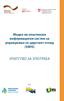 Модел на општински информациски систем за управување со цврстиот отпад (SWIS) УПАТСТВО ЗА УПОТРЕБА 2016. Содржина 1. Вовед... 7 1.1. Важноста на податоците во областа на управувањето со отпад... 9 1.2.
Модел на општински информациски систем за управување со цврстиот отпад (SWIS) УПАТСТВО ЗА УПОТРЕБА 2016. Содржина 1. Вовед... 7 1.1. Важноста на податоците во областа на управувањето со отпад... 9 1.2.
НУМЕРИЧКО МОДЕЛИРАЊЕ НА ГАЛАКСИИ
 Школа млади физичари 39, (2014) p. 1-12 НУМЕРИЧКО МОДЕЛИРАЊЕ НА ГАЛАКСИИ Наце Стојанов 1. ВОВЕД Kомпјутерските симулации, гледано воопштено, се прават заради разбирањете на својствата на објектите или
Школа млади физичари 39, (2014) p. 1-12 НУМЕРИЧКО МОДЕЛИРАЊЕ НА ГАЛАКСИИ Наце Стојанов 1. ВОВЕД Kомпјутерските симулации, гледано воопштено, се прават заради разбирањете на својствата на објектите или
Доц. д-р Наташа Ристовска
 Доц. д-р Наташа Ристовска Класификација според структура на скелет Алифатични Циклични Ароматични Бензеноидни Хетероциклични (Повторете ги хетероцикличните соединенија на азот, петчлени и шестчлени прстени,
Доц. д-р Наташа Ристовска Класификација според структура на скелет Алифатични Циклични Ароматични Бензеноидни Хетероциклични (Повторете ги хетероцикличните соединенија на азот, петчлени и шестчлени прстени,
Проф. д-р Ѓорѓи Тромбев ГРАДЕЖНА ФИЗИКА
 Проф. д-р Ѓорѓи Тромбев ГРАДЕЖНА ФИЗИКА Преглед - МКС EN ISO 14683:2007 Топлински мостови во градежништво Линеарни коефициенти на премин на топлина Упростен метод и утврдени вредности Thermal bridges in
Проф. д-р Ѓорѓи Тромбев ГРАДЕЖНА ФИЗИКА Преглед - МКС EN ISO 14683:2007 Топлински мостови во градежништво Линеарни коефициенти на премин на топлина Упростен метод и утврдени вредности Thermal bridges in
ЛАМБЕРТОВА ФУНКЦИЈА ГРАФИК, ПРЕСМЕТКИ И ПРИМЕНА. Емилија Целакоска 1 1. ВОВЕД
 МАТЕМАТИЧКИ ОМНИБУС, 1 (2017), 33 43 ЛАМБЕРТОВА ФУНКЦИЈА ГРАФИК, ПРЕСМЕТКИ И ПРИМЕНА Емилија Целакоска 1 1. ВОВЕД Математичарите поретко слушнале за Јохан Хајнрих Ламберт (1728 1777) бидејќи неговиот придонес
МАТЕМАТИЧКИ ОМНИБУС, 1 (2017), 33 43 ЛАМБЕРТОВА ФУНКЦИЈА ГРАФИК, ПРЕСМЕТКИ И ПРИМЕНА Емилија Целакоска 1 1. ВОВЕД Математичарите поретко слушнале за Јохан Хајнрих Ламберт (1728 1777) бидејќи неговиот придонес
ИНСТРУМЕНТАЛНИ МЕТОДИ ЗА АНАЛИЗА
 ИНСТРУМЕНТАЛНИ МЕТОДИ ЗА АНАЛИЗА интерна скрипта за студентите од УГД Штип Рубин Гулабоски Виолета Иванова Петропулос Универзитет Гоце Делчев-Штип, Штип, 2014 година 1 Вовед Инструменталните методи за
ИНСТРУМЕНТАЛНИ МЕТОДИ ЗА АНАЛИЗА интерна скрипта за студентите од УГД Штип Рубин Гулабоски Виолета Иванова Петропулос Универзитет Гоце Делчев-Штип, Штип, 2014 година 1 Вовед Инструменталните методи за
7. Димензионирање на преживливи WDM мрежи
 7. Димензионирање на преживливи WDM мрежи Мултиплексирањето на бранови должини (WDM) еволуира во форма од истражувачка активност во реална алтернатива за мрежните оператори во надградбата на нивната транспортна
7. Димензионирање на преживливи WDM мрежи Мултиплексирањето на бранови должини (WDM) еволуира во форма од истражувачка активност во реална алтернатива за мрежните оператори во надградбата на нивната транспортна
Аудио систем за домашна употреба
 Аудио систем за домашна употреба Упатство за работа Почеток Операции Мрежни поврзувања Дополнителни информации Отстранување на проблеми Мерки на претпазливост/ Спецификации CMT-SBT300W/SBT300WB ПРЕДУПРЕДУВАЊЕ
Аудио систем за домашна употреба Упатство за работа Почеток Операции Мрежни поврзувања Дополнителни информации Отстранување на проблеми Мерки на претпазливост/ Спецификации CMT-SBT300W/SBT300WB ПРЕДУПРЕДУВАЊЕ
56. РЕПУБЛИЧКИ НАТПРЕВАР ПО ФИЗИКА 2013 Скопје, 11 мај I година (решенија на задачите)
 56. РЕПУБЛИЧКИ НАТПРЕВАР ПО ФИЗИКА 03 Скопје, мај 03 I година (решенија на задачите) Задача. Експресен воз го поминал растојанието помеѓу две соседни станици, кое изнесува, 5 km, за време од 5 min. Во
56. РЕПУБЛИЧКИ НАТПРЕВАР ПО ФИЗИКА 03 Скопје, мај 03 I година (решенија на задачите) Задача. Експресен воз го поминал растојанието помеѓу две соседни станици, кое изнесува, 5 km, за време од 5 min. Во
Проф. д-р Борко Илиевски МАТЕМАТИКА I
 УНИВЕРЗИТЕТ СВ. КИРИЛ И МЕТОДИЈ ПРИРОДНО-МАТЕМАТИЧКИ ФАКУЛТЕТ ИНСТИТУТ ЗА МАТЕМАТИКА Проф. д-р Борко Илиевски МАТЕМАТИКА I Скопје, Рецензенти: Проф. д-р Никита Шекутковски Проф. д-р Боро Пиперевски Тираж:
УНИВЕРЗИТЕТ СВ. КИРИЛ И МЕТОДИЈ ПРИРОДНО-МАТЕМАТИЧКИ ФАКУЛТЕТ ИНСТИТУТ ЗА МАТЕМАТИКА Проф. д-р Борко Илиевски МАТЕМАТИКА I Скопје, Рецензенти: Проф. д-р Никита Шекутковски Проф. д-р Боро Пиперевски Тираж:
ИНТЕЛИГЕНТНИ СЕНЗОРСКИ НОДОВИ
 УНИВЕРЗИТЕТ СВ. КЛИМЕНТ ОХРИДСКИ БИТОЛА ФАКУЛТЕТ ЗА ИНФОРМАТИЧКИ И КОМУНИКАЦИСКИ ТЕХНОЛОГИИ БИТОЛА студиска програма по ИНФОРМАТИКА И КОМПЈУТЕРСКА ТЕХНИКА Втор циклус ИНТЕЛИГЕНТНИ СЕНЗОРСКИ НОДОВИ -Магистески
УНИВЕРЗИТЕТ СВ. КЛИМЕНТ ОХРИДСКИ БИТОЛА ФАКУЛТЕТ ЗА ИНФОРМАТИЧКИ И КОМУНИКАЦИСКИ ТЕХНОЛОГИИ БИТОЛА студиска програма по ИНФОРМАТИКА И КОМПЈУТЕРСКА ТЕХНИКА Втор циклус ИНТЕЛИГЕНТНИ СЕНЗОРСКИ НОДОВИ -Магистески
Душан Чакмаков. Веројатност
 Душан Чакмаков Веројатност Интерна скрипта, Машински факултет Скопје, 04 ii Содржина. Вовед.... Случајни настани и веројатност... 5.. Простор на случајни настани... 5.. Аксиоми на веројатност... 9.3. Класичен
Душан Чакмаков Веројатност Интерна скрипта, Машински факултет Скопје, 04 ii Содржина. Вовед.... Случајни настани и веројатност... 5.. Простор на случајни настани... 5.. Аксиоми на веројатност... 9.3. Класичен
2. КАРАКТЕРИСТИКИ НА МЕРНИТЕ УРЕДИ
 . КАРАКТЕРИСТИКИ НА МЕРНИТЕ УРЕДИ Современата мерна техника располага со големо количество разнородни мерни уреди. Одделните видови мерни уреди имаат различни специфични својства, но и некои заеднички
. КАРАКТЕРИСТИКИ НА МЕРНИТЕ УРЕДИ Современата мерна техника располага со големо количество разнородни мерни уреди. Одделните видови мерни уреди имаат различни специфични својства, но и некои заеднички
Φύλλα Εργασίας. Работни Листови. Εκπαιδευτικό Υλικό
 Εκπαιδευτικό Υλικό Φύλλα Εργασίας Работни Листови Έργο: «Διασυνοριακή συνεργασία και ανταλλαγή τεχνογνωσίας για τη χρήση της εκπαιδευτικής τεχνολογίας στην Περιβαλλοντική Εκπαίδευση» Проект: «Ποгранична
Εκπαιδευτικό Υλικό Φύλλα Εργασίας Работни Листови Έργο: «Διασυνοριακή συνεργασία και ανταλλαγή τεχνογνωσίας για τη χρήση της εκπαιδευτικής τεχνολογίας στην Περιβαλλοντική Εκπαίδευση» Проект: «Ποгранична
ЕВН ЕЛЕКТРОСТОПАНСТВО НА МАКЕДОНИЈА
 20140300978 ЕВН ЕЛЕКТРОСТОПАНСТВО НА МАКЕДОНИЈА ИЗМЕНИ И ДОПОЛНУВАЊЕ НА МРЕЖНИ ПРАВИЛА ЗА ДИСТРИБУЦИЈА НА ЕЛЕКТРИЧНА ЕНЕРГИЈА ( СЛУЖБЕН ВЕСНИК НА РЕПУБЛИКА МАКЕДОНИЈА БР. 87/12) Член 1 Во мрежните правила
20140300978 ЕВН ЕЛЕКТРОСТОПАНСТВО НА МАКЕДОНИЈА ИЗМЕНИ И ДОПОЛНУВАЊЕ НА МРЕЖНИ ПРАВИЛА ЗА ДИСТРИБУЦИЈА НА ЕЛЕКТРИЧНА ЕНЕРГИЈА ( СЛУЖБЕН ВЕСНИК НА РЕПУБЛИКА МАКЕДОНИЈА БР. 87/12) Член 1 Во мрежните правила
1.2. Сличност троуглова
 математик за VIII разред основне школе.2. Сличност троуглова Учили смо и дефиницију подударности два троугла, као и четири правила (теореме) о подударности троуглова. На сличан начин наводимо (без доказа)
математик за VIII разред основне школе.2. Сличност троуглова Учили смо и дефиницију подударности два троугла, као и четири правила (теореме) о подударности троуглова. На сличан начин наводимо (без доказа)
ЗБИРКА ЗАДАЧИ ПО ПРЕДМЕТОТ ТЕХНИКА НА ВИСОК НАПОН II
 УНИВЕРЗИТЕТ "Св. КИРИЛ И МЕТОДИЈ" - СКОПЈЕ ФАКУЛТЕТ ЗА ЕЛЕКТРОТЕХНИКА И ИНФОРМАЦИСКИ ТЕХНОЛОГИИ ИНСТИТУТ ЗА ПРЕНОСНИ ЕЛЕКТРОЕНЕРГЕТСКИ СИСТЕМИ Ристо Ачковски, Александра Крколева ЗБИРКА ЗАДАЧИ ПО ПРЕДМЕТОТ
УНИВЕРЗИТЕТ "Св. КИРИЛ И МЕТОДИЈ" - СКОПЈЕ ФАКУЛТЕТ ЗА ЕЛЕКТРОТЕХНИКА И ИНФОРМАЦИСКИ ТЕХНОЛОГИИ ИНСТИТУТ ЗА ПРЕНОСНИ ЕЛЕКТРОЕНЕРГЕТСКИ СИСТЕМИ Ристо Ачковски, Александра Крколева ЗБИРКА ЗАДАЧИ ПО ПРЕДМЕТОТ
Извори на електрична енергија
 6 Извори на електрична енергија 6.1. Синхрон генератор За трансформација на механичка во електрична енергија денес се употребуваат, скоро исклучиво, трифазни синхрони генератори со фреквенција од 50 Hz,
6 Извори на електрична енергија 6.1. Синхрон генератор За трансформација на механичка во електрична енергија денес се употребуваат, скоро исклучиво, трифазни синхрони генератори со фреквенција од 50 Hz,
ИНСТРУМЕНТАЛНИ МЕТОДИ ЗА АНАЛИЗА
 ИНСТРУМЕНТАЛНИ МЕТОДИ ЗА АНАЛИЗА интерна скрипта за студентите од УГД Штип Рубин Гулабоски Виолета Иванова Петропулос Универзитет Гоце Делчев-Штип, Штип, 2014 година 1 Вовед Инструменталните методи за
ИНСТРУМЕНТАЛНИ МЕТОДИ ЗА АНАЛИЗА интерна скрипта за студентите од УГД Штип Рубин Гулабоски Виолета Иванова Петропулос Универзитет Гоце Делчев-Штип, Штип, 2014 година 1 Вовед Инструменталните методи за
ЗБИРКА НА ОДБРАНИ РЕШЕНИ ЗАДАЧИ ОД ОБЛАСТА НА СИНТЕЗАТА НА СИСТЕМИ НА АВТОMАТСКО УПРАВУВАЊЕ
 Универзитет Св. Кирил и Методиј - Скопје Факултет за електротехника и информациски технологии - Скопје ЕЛИЗАБЕТА ЛАЗАРЕВСКА ЗБИРКА НА ОДБРАНИ РЕШЕНИ ЗАДАЧИ ОД ОБЛАСТА НА СИНТЕЗАТА НА СИСТЕМИ НА АВТОMАТСКО
Универзитет Св. Кирил и Методиј - Скопје Факултет за електротехника и информациски технологии - Скопје ЕЛИЗАБЕТА ЛАЗАРЕВСКА ЗБИРКА НА ОДБРАНИ РЕШЕНИ ЗАДАЧИ ОД ОБЛАСТА НА СИНТЕЗАТА НА СИСТЕМИ НА АВТОMАТСКО
Проф. д-р Ѓорѓи Тромбев ГРАДЕЖНА ФИЗИКА
 Проф. д-р Ѓорѓи Тромбев ГРАДЕЖНА ФИЗИКА Преглед - MKС ЕN ISO 6946 Компоненти и елементи од згради Топлински отпори и коефициенти на премин на топлина Метод на пресметка - ( Building components and building
Проф. д-р Ѓорѓи Тромбев ГРАДЕЖНА ФИЗИКА Преглед - MKС ЕN ISO 6946 Компоненти и елементи од згради Топлински отпори и коефициенти на премин на топлина Метод на пресметка - ( Building components and building
ЗБИРКА ЗАДАЧИ ПО ТЕОРИЈА НА ДВИЖЕЊЕТО НА МОТОРНИТЕ ВОЗИЛА
 УНИВЕРЗИТЕТ СВ. КИРИЛ И МЕТОДИЈ ВО СКОПЈЕ МАШИНСКИ ФАКУЛТЕТ СКОПЈЕ МИЛАН ЌОСЕВСКИ ЗБИРКА ЗАДАЧИ ПО ТЕОРИЈА НА ДВИЖЕЊЕТО НА МОТОРНИТЕ ВОЗИЛА Z v t T Gt Tt 0 Rt Rat Rvt rd Tvt Tat Xt e Zt X Скопје, 2016
УНИВЕРЗИТЕТ СВ. КИРИЛ И МЕТОДИЈ ВО СКОПЈЕ МАШИНСКИ ФАКУЛТЕТ СКОПЈЕ МИЛАН ЌОСЕВСКИ ЗБИРКА ЗАДАЧИ ПО ТЕОРИЈА НА ДВИЖЕЊЕТО НА МОТОРНИТЕ ВОЗИЛА Z v t T Gt Tt 0 Rt Rat Rvt rd Tvt Tat Xt e Zt X Скопје, 2016
ПРЕОДНИ ПРОЦЕСИ ПРИ ВКЛУЧУВАЊЕ НА КОНДЕНЗАТОРСКИТЕ БАТЕРИИ КАЈ ЕЛЕКТРОЛАЧНАТА ПЕЧКА
 8. СОВЕТУВАЊЕ Охрид, 4 септември Бранко Наџински Илија Хаџидаовски Макстил АД ПРЕОДНИ ПРОЦЕСИ ПРИ ВКЛУЧУВАЊЕ НА КОНДЕНЗАТОРСКИТЕ БАТЕРИИ КАЈ ЕЛЕКТРОЛАЧНАТА ПЕЧКА КУСА СОДРЖИНА Во овој труд е разгледан
8. СОВЕТУВАЊЕ Охрид, 4 септември Бранко Наџински Илија Хаџидаовски Макстил АД ПРЕОДНИ ПРОЦЕСИ ПРИ ВКЛУЧУВАЊЕ НА КОНДЕНЗАТОРСКИТЕ БАТЕРИИ КАЈ ЕЛЕКТРОЛАЧНАТА ПЕЧКА КУСА СОДРЖИНА Во овој труд е разгледан
Во трудот се истражува зависноста на загубите во хрватскиот електроенергетски систем од
 8. СОВЕТУВАЊЕ Охрид, 22 24 септември Стипе Ќурлин Антун Андриќ ХОПС ОПТИМИЗАЦИЈА НА ЗАГУБИТЕ НА ПРЕНОСНАТА МРЕЖА ОД АСПЕКТ НА КРИТЕРИУМОТ НА МИНИМАЛНИ ЗАГУБИ НА АКТИВНА МОЌНОСТ СО ПРОМЕНА НА АГОЛОТ НА
8. СОВЕТУВАЊЕ Охрид, 22 24 септември Стипе Ќурлин Антун Андриќ ХОПС ОПТИМИЗАЦИЈА НА ЗАГУБИТЕ НА ПРЕНОСНАТА МРЕЖА ОД АСПЕКТ НА КРИТЕРИУМОТ НА МИНИМАЛНИ ЗАГУБИ НА АКТИВНА МОЌНОСТ СО ПРОМЕНА НА АГОЛОТ НА
Решенија на задачите за I година LII РЕПУБЛИЧКИ НАТПРЕВАР ПО ФИЗИКА ЗА УЧЕНИЦИТЕ ОД СРЕДНИТЕ УЧИЛИШТА ВО РЕПУБЛИКА МАКЕДОНИЈА 16 мај 2009.
 LII РЕПУБЛИЧКИ НАТПРЕВАР ПО ФИЗИКА ЗА УЧЕНИЦИТЕ ОД СРЕДНИТЕ УЧИЛИШТА ВО РЕПУБЛИКА МАКЕДОНИЈА 16 мај 009 I година Задача 1. Топче се пушта да паѓа без почетна брзина од некоја висина над површината на земјата.
LII РЕПУБЛИЧКИ НАТПРЕВАР ПО ФИЗИКА ЗА УЧЕНИЦИТЕ ОД СРЕДНИТЕ УЧИЛИШТА ВО РЕПУБЛИКА МАКЕДОНИЈА 16 мај 009 I година Задача 1. Топче се пушта да паѓа без почетна брзина од некоја висина над површината на земјата.
Грешки при хемиските анализи Случајни грешки Статистичка анализа
 Инструментални аналитички методи А-ниво 4+1+4 (вторник и среда 8-10, среда 10-11, понед. 9-15, четв. 1-15) Марина Стефова, кабинет 31, лаб. 310, mariaiv@pmf.ukim.mk Литература: Д.А. Ског, Д.М. Вест, Ф.Џ.
Инструментални аналитички методи А-ниво 4+1+4 (вторник и среда 8-10, среда 10-11, понед. 9-15, четв. 1-15) Марина Стефова, кабинет 31, лаб. 310, mariaiv@pmf.ukim.mk Литература: Д.А. Ског, Д.М. Вест, Ф.Џ.
Кои од наведениве процеси се физички, а кои се хемиски?
 Кои од наведениве процеси се физички, а кои се хемиски? I. фотосинтеза II. вриење на алкохол III. топење на восок IV. горење на бензин V. скиселување на виното а) физички:ниту едно хемиски: сите б) физички:
Кои од наведениве процеси се физички, а кои се хемиски? I. фотосинтеза II. вриење на алкохол III. топење на восок IV. горење на бензин V. скиселување на виното а) физички:ниту едно хемиски: сите б) физички:
Бесмртноста на душата кај Платон (II)
 Бесмртноста на душата кај Платон (II) Стефан Пановски Студент на институтот за класични студии noxdiaboli@yahoo.com 1. За деловите на душата За да зборуваме за бесмртноста на душата, најнапред мора да
Бесмртноста на душата кај Платон (II) Стефан Пановски Студент на институтот за класични студии noxdiaboli@yahoo.com 1. За деловите на душата За да зборуваме за бесмртноста на душата, најнапред мора да
ПОДОБРУВАЊЕ НА КАРАКТЕРИСТИКИТЕ НА ИСПИТНА СТАНИЦА ЗА ТЕСТИРАЊЕ НА ЕНЕРГЕТСКИ ТРАНСФОРМАТОРИ
 8. СОВЕТУВАЊЕ Охрид, 22 24 септември Љубомир Николоски Крсте Најденкоски Михаил Дигаловски Факултет за електротехника и информациски технологии, Скопје Зоран Трипуноски Раде Кончар - Скопје ПОДОБРУВАЊЕ
8. СОВЕТУВАЊЕ Охрид, 22 24 септември Љубомир Николоски Крсте Најденкоски Михаил Дигаловски Факултет за електротехника и информациски технологии, Скопје Зоран Трипуноски Раде Кончар - Скопје ПОДОБРУВАЊЕ
Прашање двоцифрениот завршеток (последните две цифри) е деливи со 4 прости броеви збирот се одзема собирокот = =7500
 Прашање 1 Кога ќе поделиме два еднакви броја (различни од нула) се добива количник: 1 2 Еден број е делив со 4 ако: двоцифрениот завршеток (последните две цифри) е деливи со 4 Броевите што имаат само два
Прашање 1 Кога ќе поделиме два еднакви броја (различни од нула) се добива количник: 1 2 Еден број е делив со 4 ако: двоцифрениот завршеток (последните две цифри) е деливи со 4 Броевите што имаат само два
УПАТСТВО ЗА ПРЕВЕДУВАЊЕ НА EUROPASS ДОДАТОК НА СЕРТИФИКАТОТ ВОВЕД ОПШТИ ПРЕПОРАКИ ЦЕЛ НА EUROPASS ДОДАТОК НА СЕРТИФИКАТОТ
 УПАТСТВО ЗА ПРЕВЕДУВАЊЕ НА EUROPASS ДОДАТОК НА СЕРТИФИКАТОТ ВОВЕД ЦЕЛ НА EUROPASS ДОДАТОК НА СЕРТИФИКАТОТ Europass додаток на сертификатот (погледнете ги примерите) не е замена за оригиналната квалификација,
УПАТСТВО ЗА ПРЕВЕДУВАЊЕ НА EUROPASS ДОДАТОК НА СЕРТИФИКАТОТ ВОВЕД ЦЕЛ НА EUROPASS ДОДАТОК НА СЕРТИФИКАТОТ Europass додаток на сертификатот (погледнете ги примерите) не е замена за оригиналната квалификација,
Социјалните мрежи како алатка во процесот на управување со знаење
 Универзитет Св. Климент Охридски Битола ФАКУЛТЕТ ЗА ИНФОРМАТИЧКИ И КОМУНИКАЦИСКИ ТЕХНОЛОГИИ БИТОЛА студиска програма по Инженерство и менаџмент на софтверски апликации Социјалните мрежи како алатка во
Универзитет Св. Климент Охридски Битола ФАКУЛТЕТ ЗА ИНФОРМАТИЧКИ И КОМУНИКАЦИСКИ ТЕХНОЛОГИИ БИТОЛА студиска програма по Инженерство и менаџмент на софтверски апликации Социјалните мрежи како алатка во
Изомерија. Видови на изомерија
 Изомерија Видови на изомерија Изомерија Изомери се соединенија кои имаат иста молекулска формула, а различни својства (физички и/или хемиски). Различните својства се должат на различната молекулска структура.
Изомерија Видови на изомерија Изомерија Изомери се соединенија кои имаат иста молекулска формула, а различни својства (физички и/или хемиски). Различните својства се должат на различната молекулска структура.
КОНСТРУИРАЊЕ СО ПОМОШ НА КОМПЈУТЕР
 1 КОНСТРУИРАЊЕ СО ПОМОШ НА КОМПЈУТЕР 177: ЛЕТЕН СЕМЕСТАР, 2013 (ПРВ ДЕЛ) проф. д-р Татјана Кандикјан Универзитет Св. Кирил и Методиј, Машински факултет, Скопје, Македонија 2 СИСТЕМИ ЗА КОНСТРУИРАЊЕ СО
1 КОНСТРУИРАЊЕ СО ПОМОШ НА КОМПЈУТЕР 177: ЛЕТЕН СЕМЕСТАР, 2013 (ПРВ ДЕЛ) проф. д-р Татјана Кандикјан Универзитет Св. Кирил и Методиј, Машински факултет, Скопје, Македонија 2 СИСТЕМИ ЗА КОНСТРУИРАЊЕ СО
5. Динамика на конструкции
 Динамика на конструкции. Динамика на конструкции Задача. За дадната армирано бтонска конструкција да с опрдли кружната фрквнција ω приодата на слободнит нпригушни осцилации Т n на основниот тон. Модулот
Динамика на конструкции. Динамика на конструкции Задача. За дадната армирано бтонска конструкција да с опрдли кружната фрквнција ω приодата на слободнит нпригушни осцилации Т n на основниот тон. Модулот
АНАЛИТИЧКИ МЕТОД ЗА ПРЕСМЕТКА НА ДОВЕРЛИВОСТA НА ДИСТРИБУТИВНИTE СИСТЕМИ
 ЧЕТВРТО СОВЕТУВАЊЕ Охрид, 6 9 септември 004 д-р Ристо Ачковски, дипл ел инж Електротехнички факултет, Скопје Сашо Салтировски, дипл ел инж АД Електростопанство на Македонија, Скопје АНАЛИТИЧКИ МЕТОД ЗА
ЧЕТВРТО СОВЕТУВАЊЕ Охрид, 6 9 септември 004 д-р Ристо Ачковски, дипл ел инж Електротехнички факултет, Скопје Сашо Салтировски, дипл ел инж АД Електростопанство на Македонија, Скопје АНАЛИТИЧКИ МЕТОД ЗА
ИСПИТУВАЊЕ НА СТРУЈНО-НАПОНСКИТЕ КАРАКТЕРИСТИКИ НА ФОТОВОЛТАИЧЕН ГЕНЕРАТОР ПРИ ФУНКЦИОНИРАЊЕ ВО РЕАЛНИ УСЛОВИ
 . СОВЕТУВАЊЕ Охрид, - октомври 29 Димитар Димитров Факултет за електротехника и информациски технологии, Универзитет Св. Кирил и Методиј Скопје ИСПИТУВАЊЕ НА СТРУЈНО-НАПОНСКИТЕ КАРАКТЕРИСТИКИ НА ФОТОВОЛТАИЧЕН
. СОВЕТУВАЊЕ Охрид, - октомври 29 Димитар Димитров Факултет за електротехника и информациски технологии, Универзитет Св. Кирил и Методиј Скопје ИСПИТУВАЊЕ НА СТРУЈНО-НАПОНСКИТЕ КАРАКТЕРИСТИКИ НА ФОТОВОЛТАИЧЕН
ХЕМИСКА КИНЕТИКА. на хемиските реакции
 ХЕМИСКА КИНЕТИКА Наука која ја проучува брзината Наука која ја проучува брзината на хемиските реакции Познато: ЗАКОН ЗА ДЕЈСТВО НА МАСИ Guldberg-Vage-ов закон При константна температура (T=const) брзината
ХЕМИСКА КИНЕТИКА Наука која ја проучува брзината Наука која ја проучува брзината на хемиските реакции Познато: ЗАКОН ЗА ДЕЈСТВО НА МАСИ Guldberg-Vage-ов закон При константна температура (T=const) брзината
FM/AM Дигитален медиа плеер
 4-588-324-12(3) FM/AM Дигитален медиа плеер Упатство за употреба МК Податоци за сопственикот Моделот и сериските броеви се поставени на долниот дел од уредот. Запишете го серискиот број во наведениот дел.
4-588-324-12(3) FM/AM Дигитален медиа плеер Упатство за употреба МК Податоци за сопственикот Моделот и сериските броеви се поставени на долниот дел од уредот. Запишете го серискиот број во наведениот дел.
Кратко упатство. Сателит. Антена или Кабел
 INSTRUCTION MANUAL УПАТСТВО ЗА КОРИСТЕЊЕ NAVODILA ZA UPORABO MANUALI I PERDORIMIT INSTRUKCJA OBSŁUGI NÁVOD K POUŽITÍ NÁVOD NA POUŽÍVANIE HASZNÁLATI ÚTMUTATÓ ΕΓΧΕΙΡΊΔΙΟ ΟΔΗΓΙΏΝ FLAT DIGITAL TV РАМЕН ТВ
INSTRUCTION MANUAL УПАТСТВО ЗА КОРИСТЕЊЕ NAVODILA ZA UPORABO MANUALI I PERDORIMIT INSTRUKCJA OBSŁUGI NÁVOD K POUŽITÍ NÁVOD NA POUŽÍVANIE HASZNÁLATI ÚTMUTATÓ ΕΓΧΕΙΡΊΔΙΟ ΟΔΗΓΙΏΝ FLAT DIGITAL TV РАМЕН ТВ
ЗАШТЕДА НА ЕНЕРГИЈА СО ВЕНТИЛАТОРИТЕ ВО ЦЕНТРАЛНИОТ СИСТЕМ ЗА ЗАТОПЛУВАЊЕ ТОПЛИФИКАЦИЈА-ИСТОК - СКОПЈЕ
 6. СОВЕТУВАЊЕ Охрид, 4-6 октомври 2009 Иле Георгиев Македонски Телеком а.д. Скопје ЗАШТЕДА НА ЕНЕРГИЈА СО ВЕНТИЛАТОРИТЕ ВО ЦЕНТРАЛНИОТ СИСТЕМ ЗА ЗАТОПЛУВАЊЕ ТОПЛИФИКАЦИЈА-ИСТОК - СКОПЈЕ КУСА СОДРЖИНА Во
6. СОВЕТУВАЊЕ Охрид, 4-6 октомври 2009 Иле Георгиев Македонски Телеком а.д. Скопје ЗАШТЕДА НА ЕНЕРГИЈА СО ВЕНТИЛАТОРИТЕ ВО ЦЕНТРАЛНИОТ СИСТЕМ ЗА ЗАТОПЛУВАЊЕ ТОПЛИФИКАЦИЈА-ИСТОК - СКОПЈЕ КУСА СОДРЖИНА Во
ЕЛЕКТРОМАГНЕТНА АНАЛИЗА И ПРЕСМЕТКА НА ЕЛЕКТРОМАГНЕТНА СИЛА КАЈ МОДЕЛ НА СИНХРОН ЛИНЕАРЕН МОТОР ПО МЕТОД НА КОНЕЧНИ ЕЛЕМЕНТИ
 6. СОВЕТУВАЊЕ Охрид, 4-6 октомври 2009 Мирка Попниколова Радевска Благоја Арапиноски Технички Факултет, Битола Драган Видановски ЕЛЕМ, Подружница РЕК Битола ЕЛЕКТРОМАГНЕТНА АНАЛИЗА И ПРЕСМЕТКА НА ЕЛЕКТРОМАГНЕТНА
6. СОВЕТУВАЊЕ Охрид, 4-6 октомври 2009 Мирка Попниколова Радевска Благоја Арапиноски Технички Факултет, Битола Драган Видановски ЕЛЕМ, Подружница РЕК Битола ЕЛЕКТРОМАГНЕТНА АНАЛИЗА И ПРЕСМЕТКА НА ЕЛЕКТРОМАГНЕТНА
Бојан Миклош ТАЈНИТЕ НА РАЧНАТА БУСОЛА М-53
 Бојан Миклош ТАЈНИТЕ НА РАЧНАТА БУСОЛА М-53 Бојан Миклош Бојан Миклош ТАЈНИТЕ НА РАЧНАТА БУСОЛА М-53 Прирачник Тајните на рачната бусола М-53 Бојан Миклош Прво издание Автор: Бојан Миклош Лектор: Бојан
Бојан Миклош ТАЈНИТЕ НА РАЧНАТА БУСОЛА М-53 Бојан Миклош Бојан Миклош ТАЈНИТЕ НА РАЧНАТА БУСОЛА М-53 Прирачник Тајните на рачната бусола М-53 Бојан Миклош Прво издание Автор: Бојан Миклош Лектор: Бојан
шифра: Филигран Истражувачки труд на тема: Анализа на мала хидроцентрала Брајчино 2
 шифра: Филигран Истражувачки труд на тема: Анализа на мала хидроцентрала Брајчино 2 Битола, 2016 Содржина 1. Вовед... 2 2. Поделба на хидроцентрали... 3 2.1. Поделба на хидроцентрали според инсталирана
шифра: Филигран Истражувачки труд на тема: Анализа на мала хидроцентрала Брајчино 2 Битола, 2016 Содржина 1. Вовед... 2 2. Поделба на хидроцентрали... 3 2.1. Поделба на хидроцентрали според инсталирана
